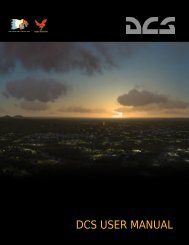You also want an ePaper? Increase the reach of your titles
YUMPU automatically turns print PDFs into web optimized ePapers that Google loves.
<strong>Gui<strong>de</strong></strong> <strong>de</strong> <strong>démarrage</strong> rapi<strong>de</strong>
D I G I T A L C O M B A T S I M U L A T O R
TABLE DES MATIÈRES<br />
Table <strong>de</strong>s matières 1<br />
Installation 3<br />
Activation 4<br />
Désactivation 13<br />
Réglages principaux 20<br />
Pilotage <strong>de</strong> l’hélicoptère 24<br />
Avionique simplifiée - Indicateurs 26<br />
Comman<strong>de</strong>s 31<br />
Instruments du cockpit 32<br />
Combat 34<br />
Conseils Pratiques 35<br />
Compensation <strong>de</strong>s comman<strong>de</strong>s 35<br />
Stationnaire en Ka-50 37<br />
Vista 38<br />
Processeurs multi-coeurs 38<br />
Messages d’alerte sonore 39<br />
Périphériques <strong>de</strong> contrôle 39<br />
Editeur <strong>de</strong> mission 41<br />
Multijoueur 43<br />
Edition <strong>de</strong> fichiers 43<br />
Systèmes embarqués 45<br />
Contrat <strong>de</strong> Licence d’Utilisateur Final 48<br />
DCS: ‘Black Shark’ <strong>Gui<strong>de</strong></strong> <strong>de</strong> <strong>démarrage</strong> rapi<strong>de</strong><br />
1
2<br />
AVERTISSEMENT SUR L’EPILEPSIE<br />
Veuillez lire les informations suivantes avant toute utilisation <strong>de</strong> ce jeu vidéo<br />
par vous-même ou votre enfant.<br />
Certaines personnes sont susceptibles <strong>de</strong> faire <strong>de</strong>s crises d’épilepsie ou <strong>de</strong><br />
subir une perte <strong>de</strong> connaissance suite à une exposition à certaines images,<br />
comportant <strong>de</strong>s lumières scintillantes ou <strong>de</strong>s motifs lumineux qui peuvent<br />
apparaître dans <strong>de</strong>s jeux vidéo. Ces crises peuvent se produire même chez<br />
<strong>de</strong>s personnes sans antécé<strong>de</strong>nt <strong>de</strong> type épilepsie ou «crise épileptique photosensible<br />
», en jouant à <strong>de</strong>s jeux vidéo. Si vous-même ou un membre <strong>de</strong><br />
votre famille présentez une condition épileptique (crise ou soudaine perte <strong>de</strong><br />
conscience), consultez votre mé<strong>de</strong>cin afin toute utilisation du jeu.<br />
Ces crises ont une gran<strong>de</strong> variété <strong>de</strong> symptômes, incluant une sensation <strong>de</strong><br />
légèreté, vertiges, désorientation, vision floue, tics faciaux ou oculaires,<br />
perte <strong>de</strong> conscience ou <strong>de</strong> connaissance même momentanée.<br />
Arrêtez <strong>de</strong> jouer immédiatement et consultez<br />
votre mé<strong>de</strong>cin traitant si vous ou vos enfants<br />
rencontrez l’un <strong>de</strong>s symptômes cités<br />
précé<strong>de</strong>mment.<br />
Le risque <strong>de</strong>s crises peut être réduit si les précautions suivantes sont prises<br />
(pouvant servir en tant que règle générale lors d’une partie <strong>de</strong> jeux vidéo) :<br />
• Ne pas jouer si vous êtes fatigué ou somnolent.<br />
• Jouer dans une pièce bien éclairée.<br />
• Reposez-vous au moins dix minutes par heure <strong>de</strong> jeux.<br />
DCS: ‘Black Shark’
INSTALLATION<br />
Insérez le disque <strong>de</strong> “DCS : Black Shark” dans votre lecteur DVD et laissez l’installateur<br />
automatique se lancer. Puis suivez les instructions qui apparaissent<br />
à l’écran.<br />
Note : Vous aurez besoin d’avoir les droits d’administrateur sous<br />
Windows afin <strong>de</strong> pouvoir installer le jeu.<br />
Si l’installateur ne se lance pas automatiquement, allez dans Poste <strong>de</strong> travail,<br />
double-cliquez sur votre lecteur DVD, trouvez le programme Setup.exe, et double-cliquez<br />
<strong>de</strong>ssus afin <strong>de</strong> lancer l’installateur.<br />
Durant l’installation, il va vous être <strong>de</strong>mandé <strong>de</strong> sélectionner le niveau <strong>de</strong> difficulté<br />
du jeu. La sélection par défaut est le mo<strong>de</strong> « Arca<strong>de</strong> ». Si vous êtes<br />
nouveau dans le mon<strong>de</strong> <strong>de</strong>s simulateurs aériens, ou si vous préférez les jeux<br />
<strong>de</strong> console <strong>de</strong> type « arca<strong>de</strong> », il est recommandé <strong>de</strong> gar<strong>de</strong>r cette sélection.<br />
Vous pourrez toujours changer ou ajuster le niveau <strong>de</strong> difficulté plus tard dans<br />
le jeu <strong>de</strong>puis l’écran <strong>de</strong>s Options.<br />
Ce gui<strong>de</strong> suppose que le jeu est configuré avec les paramètres du mo<strong>de</strong><br />
« Arca<strong>de</strong> ».<br />
Note : Certains programmes <strong>de</strong> sécurité et anti-virus (anti-virus DrWEB<br />
par exemple) peuvent rentrer en conflit avec le jeu et générer <strong>de</strong><br />
fortes dégradations <strong>de</strong> performance lors <strong>de</strong> l’utilisation d’un joystick.<br />
Les indications d’un tel conflit sont :<br />
1. Lors d’un mouvement du joystick le jeu se met à ralentir considérablement.<br />
2. Si le joystick reste inactif, le jeu reprend ses performances normales.<br />
Si vous avez rencontré ce conflit, vous allez <strong>de</strong>voir configurer votre anti-virus<br />
pour rajouter le jeu comme une exception reconnue sans danger.<br />
Note. Sur le DVD se trouve un répertoire appelé “Vidéo” qui contient<br />
plusieurs vidéos « Producer’s Note ». Vous pouvez les lire avec n’importe<br />
quel lecteur <strong>de</strong> type Windows Media Player.<br />
Deux manuels au format PDF sont disponibles dans le répertoire « Doc »<br />
DCS-BS_manuel_interface_fr.pdf – Manuel <strong>de</strong> l’interface et <strong>de</strong> l’éditeur <strong>de</strong><br />
mission. Tous les menus, éléments et fonctions <strong>de</strong> l’interface utilisateur et <strong>de</strong><br />
l’éditeur y sont décrits.<br />
DCS-BS_manuel_<strong>de</strong>_vol_fr.pdf – Manuel <strong>de</strong> vol du Ka-50. Toutes les informations<br />
nécessaires à l’utilisation en vol et au combat du Ka-50 modélisé dans ce<br />
jeu y sont exposées.<br />
<strong>Gui<strong>de</strong></strong> <strong>de</strong> <strong>démarrage</strong> rapi<strong>de</strong><br />
3
4<br />
ACTIVATION<br />
Vous <strong>de</strong>vez activer votre achat DCS avant <strong>de</strong> pouvoir jouer, en utilisant le<br />
numéro <strong>de</strong> série fourni. Lors du processus d’activation, le système <strong>de</strong> protection<br />
anti-copie va créer un profil du matériel <strong>de</strong> votre système et le comparer<br />
à votre système actuel à chaque <strong>démarrage</strong> du jeu. S’il y a eu une<br />
modification significative dans votre ordinateur tel un changement <strong>de</strong><br />
matériel ou changement <strong>de</strong> système d’exploitation, il vous sera <strong>de</strong>mandé<br />
<strong>de</strong> réactiver votre achat. Vous avez huit Activations disponibles. Si vous<br />
avez besoin <strong>de</strong> plus d’activations après avoir utilisé toutes celles<br />
disponibles, vous pouvez contacter le service consommateur sur le forum<br />
suivant :<br />
http://forums.eagle.ru/forumdisplay.php?f=38<br />
Pour éviter d’utiliser <strong>de</strong>s Activations, nous vous conseillons d’utiliser l’option<br />
Désactivation tel qu’expliqué plus loin dans ce document.<br />
De manière générale, il est conseillé d’utilisé la métho<strong>de</strong> d’activation<br />
automatique, qui fonctionne au mieux si vous disposez d’une connexion<br />
Internet. Entrez votre numéro <strong>de</strong> série imprimé sur la couverture du manuel<br />
d’utilisation rapi<strong>de</strong>, puis suivez les instructions. Si cette métho<strong>de</strong> ne fonctionne<br />
pas, vous pouvez utiliser une <strong>de</strong>s trois métho<strong>de</strong>s d’activation<br />
manuelle :<br />
1. Par courriel.<br />
En utilisant l’activation manuelle, il vous sera fourni un co<strong>de</strong> matériel qui<br />
peut être envoyé à l’adresse courriel fournie pour l’activation.<br />
2. Par le site web ProActive.<br />
Un co<strong>de</strong> matériel sera renseigné dans le site ProActive pour activation.<br />
Activation Par Courriel<br />
(Une connexion à Internet est obligatoire)<br />
Installez DCS sur votre ordinateur et lancez le jeu.<br />
DCS: ‘Black Shark’
<strong>Gui<strong>de</strong></strong> <strong>de</strong> <strong>démarrage</strong> rapi<strong>de</strong><br />
ACTIVATION<br />
Entrez le numéro <strong>de</strong> série inscrit sur la couverture <strong>de</strong> votre gui<strong>de</strong><br />
<strong>de</strong> <strong>démarrage</strong> rapi<strong>de</strong>.<br />
Cliquez sur le bouton « Suivant ». Si l’activation automatique n’aboutit<br />
pas, cliquez sur le lien « autres » dans la fenêtre d’activation.<br />
5
6<br />
ACTIVATION<br />
Cliquez sur l’onglet « E-mail » dans la fenêtre d’information. Si<br />
vous ne pouvez pas envoyer <strong>de</strong> courriel pour le moment, copiez<br />
votre numéro <strong>de</strong> série, votre co<strong>de</strong> matériel ainsi que l’adresse<br />
courriel indiqué dans la fenêtre.<br />
DCS: ‘Black Shark’
<strong>Gui<strong>de</strong></strong> <strong>de</strong> <strong>démarrage</strong> rapi<strong>de</strong><br />
ACTIVATION<br />
A votre convenance, ouvrez votre adresse courriel, et envoyez votre<br />
numéro <strong>de</strong> série et co<strong>de</strong> matériel à l’adresse qui vous a été<br />
indiquée. Il vous sera envoyé une Clé d’Activation sous peu.<br />
Entrez votre Clé d’Activation dans la fenêtre Activation et cliquez<br />
sur le bouton « Suivant ». L’activation par courriel est maintenant<br />
terminée.<br />
7
8<br />
ACTIVATION<br />
Activation via le site Web ProActive<br />
(Une connexion à Internet est obligatoire.)<br />
Installez DCS sur votre ordinateur et lancez le jeu.<br />
Entrez le numéro <strong>de</strong> série inscrit sur la couverture <strong>de</strong> votre gui<strong>de</strong><br />
<strong>de</strong> <strong>démarrage</strong> rapi<strong>de</strong>.<br />
DCS: ‘Black Shark’
<strong>Gui<strong>de</strong></strong> <strong>de</strong> <strong>démarrage</strong> rapi<strong>de</strong><br />
ACTIVATION<br />
Cliquez sur le bouton « Suivant ». Si l’activation automatique n’aboutit<br />
pas, cliques sur le lien « autres » dans la fenêtre d’activation.<br />
Votre co<strong>de</strong> matériel est indiqué dans la fenêtre d’activation ;<br />
copiez-le dans un endroit sûr.<br />
9
10<br />
ACTIVATION<br />
Cliquez sur le lien « proactive.star-force.com/2.0/activate.php » dans<br />
la fenêtre d’information. Si votre ordinateur n’est pas connecté à Internet,<br />
notez votre numéro <strong>de</strong> série et votre co<strong>de</strong> matériel, puis connectez-vous à<br />
l’adresse « proactive.star-force.com/2.0/activate.php » à l’ai<strong>de</strong> d’un<br />
autre ordinateur.<br />
Entrez votre numéro <strong>de</strong> série et votre co<strong>de</strong> matériel respectivement dans<br />
les champs « Serial Number » et « Hardware Co<strong>de</strong> » sur le site Web,<br />
puis cliquez sur le bouton « Get Activation Key ».<br />
DCS: ‘Black Shark’
Votre clé d’activation vous sera alors fournie.<br />
Copiez cette <strong>de</strong>rnière dans un endroit sûr.<br />
<strong>Gui<strong>de</strong></strong> <strong>de</strong> <strong>démarrage</strong> rapi<strong>de</strong><br />
ACTIVATION<br />
11
12<br />
ACTIVATION<br />
Entrez la clé d’activation dans la fenêtre d’activation,<br />
et cliquez sur le bouton « Suivant ».<br />
L’activation par le site Web <strong>de</strong> ProActive est maintenant<br />
terminée. Si <strong>de</strong>s restrictions à l’utilisation <strong>de</strong> DCS ont été<br />
implémentées, la fenêtre d’activation indiquera les détails.<br />
Appuyez sur OK pour lancer DCS.<br />
N.B. : Si les 4 activations sont épuisées en l’espace<br />
d’une semaine, il est nécessaire <strong>de</strong> contacter le support<br />
technique pour résoudre le problème qui en est<br />
à l’origine. Sans contact avec le support technique,<br />
le numéro <strong>de</strong> série ne sera pas remplacé.<br />
DCS: ‘Black Shark’
<strong>Gui<strong>de</strong></strong> <strong>de</strong> <strong>démarrage</strong> rapi<strong>de</strong><br />
DESACTIVATION<br />
Pour éviter d’utiliser une Activation, vous pouvez d’abord<br />
Désactiver votre installation <strong>de</strong> DCS, faire vos modifications, puis<br />
réactiver <strong>de</strong> nouveau. Il vous sera fourni 10 désactivations.<br />
Vous pouvez lancer la procédure <strong>de</strong> désactivation en lançant<br />
l’exécutable protect.exe, qui est situé dans votre répertoire DCS<br />
(\Ka-50\bin\stable\).<br />
Sélectionnez la comman<strong>de</strong> « Activate or <strong>de</strong>activate » comme<br />
indiqué ci-<strong>de</strong>ssous, puis cliquez sur le bouton « Next ».<br />
13
14<br />
DESACTIVATION<br />
Cliquez sur le lien “désactiver” dans la fenêtre affichée (le numéro<br />
<strong>de</strong> série utilisé pour activer l’application est indiqué par défaut dans<br />
cette fenêtre).<br />
Après avoir cliqué sur « désactiver »,<br />
une fenêtre <strong>de</strong> confirmation s’affiche.<br />
DCS: ‘Black Shark’
<strong>Gui<strong>de</strong></strong> <strong>de</strong> <strong>démarrage</strong> rapi<strong>de</strong><br />
DESACTIVATION<br />
Cliquez sur le bouton « Désactiver », le message suivant s’affiche alors.<br />
Confirmez la désactivation en cliquant sur « Oui ».<br />
Votre co<strong>de</strong> <strong>de</strong> désactivation est alors indiqué dans la fenêtre <strong>de</strong> désactivation.<br />
Copiez ce co<strong>de</strong> dans un endroit sûr, <strong>de</strong> façon à pouvoir l’utiliser<br />
plus tard avec votre numéro <strong>de</strong> série pour réactiver l’application.<br />
15
16<br />
DESACTIVATION<br />
Désactivation manuelle<br />
Si la désactivation automatique échoue, ou si votre ordinateur n’est pas connecté<br />
à Internet, une fenêtre suggérant une désactivation manuelle apparaît. Vous<br />
pouvez également lancer la désactivation manuelle en cliquant sur le lien<br />
« autres moyens » dans la fenêtre <strong>de</strong> désactivation.<br />
La fenêtre ci-<strong>de</strong>ssous et alors affichée. Vous pouvez également ouvrir cette<br />
fenêtre en cliquant sur le lien « autres moyens » dans la fenêtre <strong>de</strong> confirmation<br />
<strong>de</strong> la désactivation.<br />
DCS: ‘Black Shark’
<strong>Gui<strong>de</strong></strong> <strong>de</strong> <strong>démarrage</strong> rapi<strong>de</strong><br />
DESACTIVATION<br />
Entrez le numéro <strong>de</strong> série et le co<strong>de</strong> matériel indiqués dans cette fenêtre<br />
dans la section « End users » du site Web <strong>de</strong> Proactive (respectivement<br />
« Serial number » et « Hardware Co<strong>de</strong> »).<br />
Cliquez ensuite sur le bouton « Get Deactivation Co<strong>de</strong> ». Votre co<strong>de</strong> <strong>de</strong> désactivation<br />
est alors indiqué. Copiez ce co<strong>de</strong> dans un endroit sûr pour pouvoir l’utiliser<br />
par la suite avec votre numéro <strong>de</strong> série pour la réactivation <strong>de</strong> l’application.<br />
De la même manière que pour l’activation, il est possible <strong>de</strong> transférer<br />
les numéros <strong>de</strong> série et co<strong>de</strong> matériel par les métho<strong>de</strong>s décrites ci<strong>de</strong>ssus,<br />
dans le cas où vous ne disposez pas d’une connexion Internet.<br />
17
18<br />
DESACTIVATION<br />
Ré-essai <strong>de</strong> la désactivation<br />
Comme indiqué ci-<strong>de</strong>ssus, DCS est effectivement désactivé sur l’ordinateur<br />
après la confirmation <strong>de</strong> la désactivation. Si vous ne pouvez pas terminer<br />
le processus pour n’importe quelle raison, vous pouvez la relancer afin<br />
d’obtenir le co<strong>de</strong> <strong>de</strong> désactivation. Cette métho<strong>de</strong> permet aussi d’obtenir à<br />
nouveau le co<strong>de</strong> <strong>de</strong> désactivation si celui-ci à été perdu avant <strong>de</strong> pouvoir<br />
être utilisé pour une réactivation.<br />
Pour cela, lancez l’application <strong>de</strong> désactivation à nouveau par la métho<strong>de</strong><br />
indiquée ci-<strong>de</strong>ssus. Après la confirmation <strong>de</strong> la désactivation, une fenêtre<br />
<strong>de</strong>mandant une confirmation est affichée.<br />
Après cette confirmation, le processus indiqué plus haut pour obtenir le co<strong>de</strong><br />
<strong>de</strong> désactivation est lancé.<br />
Réactivation <strong>de</strong> l’application<br />
La réactivation se fait <strong>de</strong> manière similaire à l’activation normale.<br />
DCS: ‘Black Shark’
Réactivation automatique<br />
<strong>Gui<strong>de</strong></strong> <strong>de</strong> <strong>démarrage</strong> rapi<strong>de</strong><br />
DESACTIVATION<br />
Le processus <strong>de</strong> réactivation automatique est i<strong>de</strong>ntique à l’activation<br />
automatique, à l’exception d’une seule chose : le co<strong>de</strong> <strong>de</strong> désactivation<br />
doit être ajouté au numéro <strong>de</strong> série, séparé <strong>de</strong> ce <strong>de</strong>rnier par « : » dans<br />
le champ adéquat.<br />
Réactivation manuelle<br />
La réactivation manuelle est similaire à l’activation manuelle : Indiquez<br />
votre numéro <strong>de</strong> série, co<strong>de</strong> matériel et clé <strong>de</strong> désactivation dans les<br />
champs correspondants du site Web d’activation. Après avoir cliqué sur<br />
« Get Activation Key », une clé d’activation vous est donnée pour pouvoir<br />
réactiver et lancer DCS.<br />
19
20<br />
REGLAGES PRINCIPAUX<br />
Après l’installation, il vous faudra configurer le jeu.<br />
Tout d’abord, lancez le jeu en double-cliquant sur l’icône<br />
DCS : Black Shark du bureau.<br />
Une fois le jeu lancé, l’écran suivant apparaît :<br />
Dans l’écran “Options”, sélectionnez l’onglet “Système”, ce qui<br />
affichera la fenêtre <strong>de</strong> configuration pour les graphismes, le son et les<br />
périphériques d’entrée.<br />
DCS: ‘Black Shark’
REGLAGES PRINCIPAUX<br />
Il y a trois réglages prédéfinis pour les options graphiques : Bas, Moyen<br />
et Elevé. Il vous faudra sélectionner le réglage adapté à la puissance <strong>de</strong><br />
votre ordinateur. Nous vous recommandons <strong>de</strong> commencer avec le<br />
réglage Moyen, et <strong>de</strong> changer pour le réglage Bas si les performances<br />
s’avèrent trop faibles.<br />
Réglage<br />
Bas<br />
Réglage<br />
Moyen<br />
Chaque option est expliquée en détails dans le manuel du jeu.<br />
<strong>Gui<strong>de</strong></strong> <strong>de</strong> <strong>démarrage</strong> rapi<strong>de</strong><br />
Réglage<br />
Elevé<br />
21
22<br />
REGLAGES PRINCIPAUX<br />
Il est recommandé <strong>de</strong> jouer à DCS : Black Shark en pilotant l’hélicoptère<br />
avec un joystick. Pour configurer le joystick, suivez les instructions ci<strong>de</strong>ssous.<br />
Si vous ne disposez pas <strong>de</strong> joystick, vous pouvez toujours contrôler l’hélicoptère<br />
avec le clavier. Dans ce cas, vous pouvez cliquer sur le bouton<br />
OK après avoir configuré les graphismes, et passer au chapitre suivant.<br />
Cliquez sur l’onglet Contrôles pour configurer votre joystick. Il vous faudra<br />
vérifier l’assignation <strong>de</strong>s axes du joystick.<br />
DCS: ‘Black Shark’
REGLAGES PRINCIPAUX<br />
Sélectionnez “Ka-50 arca<strong>de</strong>” dans la liste <strong>de</strong> sélection <strong>de</strong> l’appareil, puis<br />
“réglages <strong>de</strong>s axes” dans la liste <strong>de</strong>s catégories <strong>de</strong> comman<strong>de</strong>s. Votre<br />
écran doit alors ressembler à l’image ci-<strong>de</strong>ssus.<br />
Trouvez la colonne correspondant au nom <strong>de</strong> votre joystick. Il vous faudra<br />
alors vérifier que les axes <strong>de</strong> contrôle <strong>de</strong> l’hélicoptère sont correctement<br />
assignés, et modifier ces réglages si nécessaire:<br />
• Palonnier<br />
• Manche cyclique, roulis<br />
• Manche cyclique, tangage<br />
• Collectif<br />
Pour assigner un axe du joystick à un <strong>de</strong> ces axes <strong>de</strong> contrôle (le palonnier<br />
par exemple), suivez les étapes suivantes:<br />
• Sélectionnez la cellule du tableau correspondant à la colonne <strong>de</strong> votre joystick<br />
et à la ligne <strong>de</strong> l’axe du palonnier. Puis cliquer sur la surbrillance.<br />
• Appuyez sur le bouton EFFACER, ce qui supprimera toute assignation existante<br />
pour cette comman<strong>de</strong>.<br />
• Appuyez sur le bouton AJOUTER. Une nouvelle fenêtre s’affiche alors.<br />
Déplacez l’axe du joystick que vous désirez assigner à la comman<strong>de</strong> <strong>de</strong><br />
palonnier d’une extrémité à l’autre.<br />
• Appuyez sur OK une fois que l’axe est détecté.<br />
Modifiez les axes <strong>de</strong> contrôles <strong>de</strong> tangage, roulis et du collectif <strong>de</strong> la même<br />
manière.<br />
Si votre joystick ne dispose pas d’un axe pour le palonnier (lacet), vous pouvez<br />
laisser cette assignation vierge. Il vous faudra alors contrôler le lacet <strong>de</strong><br />
l’hélicoptère avec les touches [W] et [X].<br />
Appuyez sur OK en bas <strong>de</strong> l’écran après avoir configuré tous les axes. Vos<br />
réglages seront alors sauvegardés.<br />
<strong>Gui<strong>de</strong></strong> <strong>de</strong> <strong>démarrage</strong> rapi<strong>de</strong><br />
23
24<br />
PILOTAGE DE L’HELICOPTERE<br />
Btn 5.<br />
Verrouiller/Cycler<br />
les cibles au sol<br />
Btn 3.<br />
Centrer la vue<br />
Btn 1. Tir<br />
Piquer<br />
Vous pouvez contrôler le Ka-50 au joystick ou au clavier. Cependant, un joystick<br />
disposant d’un axe <strong>de</strong> lacet est fortement recommandé. Un exemple <strong>de</strong><br />
configuration <strong>de</strong> contrôle au clavier et à la souris est exposé plus bas.<br />
Roulis à gauche<br />
Rotation droite<br />
ou gauche pour<br />
le lacet<br />
Chapeau chinois:<br />
déplacer la vue<br />
Btn 6.<br />
Verrouiller / Cycler<br />
cibles aériennes<br />
Btn 4.<br />
Déverrouiller la cible<br />
Btn 2.<br />
Cycler armes<br />
Roulis à droite<br />
Cabrer<br />
Collectif: contrôle<br />
<strong>de</strong> l’altitu<strong>de</strong><br />
Voici un exemple <strong>de</strong> configuration <strong>de</strong> contrôle pour un joystick à 4 axes, un<br />
chapeau chinois à 8 positions et 6 boutons.<br />
DCS: ‘Black Shark’
Contrôles au clavier.<br />
PILOTAGE DE L’HELICOPTERE<br />
Monter Descendre Piquer Roulis à droite<br />
Pédale gauche Pédale droite Roulis à gauche Cabrer<br />
En mo<strong>de</strong> arca<strong>de</strong>, il est assez aisé <strong>de</strong> contrôler l’hélicoptère, ce mo<strong>de</strong> est particulièrement<br />
recommandé pour les joueurs peu habitués aux simulateurs <strong>de</strong><br />
vol.<br />
L’appui sur les touches Piquer [Haut] ou Cabrer [Bas] du clavier ou déplacer<br />
le joystick vers l’avant ou l’arrière fera accélérer ou ralentir l’hélicoptère.<br />
Lorsque la touche du clavier est relâchée, l’hélicoptère conservera sa vitesse.<br />
L’appui sur les touches Roulis à droite [Droite] ou Roulis à gauche [Gauche]<br />
du clavier permettent d’incliner l’hélicoptère sur le coté. Une fois la touche<br />
relâchée, l’hélicoptère conservera l’inclinaison donnée. Pour maintenir l’hélicoptère<br />
en vol horizontal, utilisez les contrôles appropriés pour revenir à inclinaison<br />
nulle, ou appuyez sur [T - CTRLG] pour remettre les compensateurs<br />
<strong>de</strong> l’hélicoptère au neutre.<br />
Les touches Pédale gauche [W] ou Pédale droite [X] du clavier permettent<br />
<strong>de</strong> faire tourner l’hélicoptère sur son axe <strong>de</strong> lacet. Une fois la touche<br />
relâchée, l’hélicoptère conservera le cap actuel.<br />
Les touches Monter [A] ou Descendre [Q] du clavier permettent <strong>de</strong> contrôler<br />
l’altitu<strong>de</strong> <strong>de</strong> l’hélicoptère; une fois la touche relâchée, l’hélicoptère conservera<br />
son altitu<strong>de</strong>.<br />
En mo<strong>de</strong> simplifié (arca<strong>de</strong>), l’hélicoptère conservera son altitu<strong>de</strong> quelque<br />
soient les manœuvres, ce qui rend le vol nettement plus aisé.<br />
<strong>Gui<strong>de</strong></strong> <strong>de</strong> <strong>démarrage</strong> rapi<strong>de</strong><br />
25
26<br />
AVIONIQUE SIMPLIFIEE - INDICATEURS<br />
En mo<strong>de</strong> arca<strong>de</strong>, il est possible <strong>de</strong> piloter avec une vue à la 3e personne.<br />
Dans cette vue, la caméra est placée juste <strong>de</strong>rrière l’hélicoptère.<br />
Il est également possible <strong>de</strong> se placer dans le cockpit en<br />
appuyant sur la touche [F1] (appuyez sur [F4] pour revenir en vue<br />
à la 3e personne).<br />
Réticule <strong>de</strong><br />
visée<br />
Point <strong>de</strong> visée du<br />
système <strong>de</strong> désignation<br />
Hélicoptère<br />
du joueur<br />
La vue F4 dispose <strong>de</strong>s indicateurs suivants.<br />
Radar à 360°<br />
Armement<br />
sélectionné<br />
DCS: ‘Black Shark’
AVIONIQUE SIMPLIFIEE - INDICATEURS<br />
RETICULE DE VISEE.<br />
Point d’impact au sol <strong>de</strong> l’armement sélectionné.<br />
POINT DE VISEE DU SYSTEME DE DESIGNATION.<br />
Position vers laquelle le nez <strong>de</strong> l’hélicoptère est dirigé.<br />
RADAR A 360°.<br />
Ecran radar affichant toutes les unités autour <strong>de</strong> l’hélicoptère.<br />
HELICOPTERE DU JOUEUR.<br />
Vue arrière <strong>de</strong> l’hélicoptère piloté par le joueur.<br />
ARMEMENT SELECTIONNE.<br />
Indique le type d’armement sélectionné, ainsi que les munitions<br />
restantes.<br />
• ATGM – missiles guidés anti-char.<br />
• ROCKETS – roquettes air-sol non guidées.<br />
• CANNON HE – canon, obus explosifs.<br />
• CANNON AP – canon, obus perforants anti-blindage.<br />
• UPK – pods canons externes.<br />
• BOMBS – bombes sous pylône.<br />
<strong>Gui<strong>de</strong></strong> <strong>de</strong> <strong>démarrage</strong> rapi<strong>de</strong><br />
27
28<br />
AVIONIQUE SIMPLIFIEE - INDICATEURS<br />
Vidéo du système<br />
<strong>de</strong> visée<br />
Distance <strong>de</strong><br />
la cible<br />
Cible<br />
Marqueurs<br />
rouge - ennemi<br />
Cible verrouillée<br />
Indicateur <strong>de</strong><br />
tir<br />
Marqueurs<br />
verts - allié<br />
VIDEO DU SYSTEME DE VISEE.<br />
Vidéo du système <strong>de</strong> visée optique « Shkval ».<br />
CIBLE. La cible verrouillée par le système <strong>de</strong> désignation.<br />
CIBLE VERROUILLEE. Indicateur placé autour <strong>de</strong> la cible verrouillée.<br />
INDICATEUR DE TIR.<br />
Indicateur clignotant qui signale que la cible peut être engagée.<br />
DISTANCE DE LA CIBLE. Distance <strong>de</strong> la cible en kilomètres.<br />
MARQUEURS VERTS - ALLIE.<br />
Les unités alliées sont indiquées par un marqueur vert.<br />
MARQUEURS ROUGES - ENNEMI.<br />
Les unités ennemies sont indiquées par un marqueur rouge.<br />
DCS: ‘Black Shark’
AVIONIQUE SIMPLIFIEE - INDICATEURS<br />
Nord<br />
Cible verrouillée<br />
Hélicoptère du<br />
joueur<br />
Indicateur<br />
d’altitu<strong>de</strong><br />
Echelle radar<br />
CIBLE VERROUILLEE.<br />
La cible actuellement verrouillée, sera coloré en vert s’il s’agit<br />
d’une unité alliée.<br />
HELICOPTERE DU JOUEUR.<br />
La position <strong>de</strong> l’hélicoptère est toujours au centre.<br />
TRAJECTOIRE DE VOL.<br />
Trace <strong>de</strong> l’hélicoptère, indiquant sa trajectoire <strong>de</strong> vol.<br />
INDICATEUR D’ALTITUDE.<br />
Altitu<strong>de</strong> <strong>de</strong> l’hélicoptère par rapport au sol. Une graduation est<br />
égale à 300 mètres.<br />
NORD. Indique le Nord.<br />
ECHELLE RADAR. Echelle du radar (1, 5, 10, 20, ou 50 km).<br />
CAP ACTUEL. Indique le cap actuellement suivi par l’hélicoptère.<br />
WAYPOINT SELECTIONNE.<br />
Indique le waypoint actuellement en cours.<br />
UNITES ENNEMIES. Marqueurs rouge – unités ennemies.<br />
UNITES ALLIEES. Marqueurs verts – unités alliées.<br />
<strong>Gui<strong>de</strong></strong> <strong>de</strong> <strong>démarrage</strong> rapi<strong>de</strong><br />
Cap actuel<br />
Waypoint<br />
sélectionné<br />
Unités ennemies<br />
Unités alliées<br />
Trajectoire <strong>de</strong><br />
vol<br />
29
30<br />
AVIONIQUE SIMPLIFIEE - INDICATEURS<br />
Rouge Réticule <strong>de</strong> visée<br />
Rouge Point <strong>de</strong> visée <strong>de</strong> l’arme sélectionnée<br />
Rouge<br />
Vert<br />
Blanc<br />
Rouge<br />
Vert<br />
Rouge<br />
Vert<br />
Rouge<br />
Vert<br />
Rouge<br />
Vert<br />
Bleu<br />
Indicateur <strong>de</strong> la cible verrouillée, incluant une<br />
échelle <strong>de</strong> distance et un marqueur <strong>de</strong> distance<br />
maximale d’engagement.<br />
Indicateur d’unité alliée verrouillée, incluant une<br />
échelle <strong>de</strong> distance et un marqueur <strong>de</strong> distance<br />
maximale d’engagement.<br />
Point <strong>de</strong> visée.<br />
En <strong>de</strong>hors <strong>de</strong> portée.<br />
Point <strong>de</strong> visée.<br />
A portée.<br />
Waypoint actuel<br />
Système Sol-Air ennemi<br />
Système Sol-Air allié<br />
Véhicule ennemi.<br />
Véhicule allié<br />
Appareil ennemi<br />
Appareil allié<br />
Base aérienne, zone d’atterrissage<br />
DCS: ‘Black Shark’
COMMANDES<br />
Vous trouverez ci-<strong>de</strong>ssous la liste <strong>de</strong>s comman<strong>de</strong>s utiles en mo<strong>de</strong> simplifié.<br />
• Démarrage automatique <strong>de</strong> l’hélicoptère [WinG + Orig]<br />
• Verrouiller l’avion au milieu <strong>de</strong> l’écran : [P]<br />
• Verrouiller l’avion le plus proche : [O]<br />
• Verrouiller l’avion précé<strong>de</strong>nt : [^]<br />
• Verrouiller l’avion suivant : [$]<br />
• Verrouiller la cible au sol au milieu <strong>de</strong> l’écran : [V]<br />
• Verrouiller la cible au sol la plus proche : [B]<br />
• Verrouiller la cible au sol précé<strong>de</strong>nte : [N]<br />
• Verrouiller la cible au sol suivante : [,]<br />
• Déverrouiller : [Suppr]<br />
• Augmenter l’échelle du radar : [=]<br />
• Diminuer l’échelle du radar : [)]<br />
• Changer d’arme : [D]<br />
• Tirer l’arme sélectionnée : [Espace]<br />
• Larguer <strong>de</strong>s contre-mesures infrarouges : [Inser]<br />
• Vue externe : [F4]<br />
• Vue cockpit : [F1]<br />
<strong>Gui<strong>de</strong></strong> <strong>de</strong> <strong>démarrage</strong> rapi<strong>de</strong><br />
31
32<br />
INSTRUMENTS DU COCKPIT<br />
Les différents instruments du cockpit sont détaillés ci-<strong>de</strong>ssous.<br />
1. Variomètre. Indique la vitesse verticale<br />
2. Horizon artificiel<br />
3. Accéléromètre<br />
4. Indicateur <strong>de</strong> vitesse<br />
5. Altimètre radio. Indique l’altitu<strong>de</strong> par rapport au sol jusqu’à 300m.<br />
6. Tachymètre du rotor<br />
7. Altimètre barométrique.<br />
Indique l’altitu<strong>de</strong> par rapport au niveau <strong>de</strong> la mer<br />
8. Horloge<br />
9. Indicateur du pas <strong>de</strong>s pales du rotor<br />
10. Indicateur <strong>de</strong> navigation<br />
11. Système <strong>de</strong> visée TV « Shkval »<br />
12. Horion artificiel <strong>de</strong> secours<br />
13. « ABRIS »<br />
14. Indicateur <strong>de</strong> température <strong>de</strong>s moteurs<br />
15. Tachymètre <strong>de</strong>s moteurs, en pourcentage<br />
16. Jauge <strong>de</strong> carburant<br />
DCS: ‘Black Shark’
<strong>Gui<strong>de</strong></strong> <strong>de</strong> <strong>démarrage</strong> rapi<strong>de</strong><br />
INSTRUMENTS DU COCKPIT<br />
Les paramètres <strong>de</strong> vol sont indiqués sur le HUD (Head-Up Display –<br />
Visualisation Tête Haute). Les indications du HUD en mo<strong>de</strong> navigation<br />
sont décrites ci-<strong>de</strong>ssous<br />
1. Vitesse<br />
2. Echelle <strong>de</strong> vitesse <strong>de</strong> 0 à 500 km/h et indicateur <strong>de</strong> vitesse<br />
3. Echelle et indicateur du facteur <strong>de</strong> charge (G)<br />
4. Echelle et indicateur <strong>de</strong> cap<br />
5. Assiette<br />
6. Roulis<br />
7. Altitu<strong>de</strong>. Le symbole “P” indique que l’altitu<strong>de</strong> affiché provient<br />
<strong>de</strong> l’altimètre radio<br />
8. Echelle et indicateur <strong>de</strong> l’altitu<strong>de</strong> <strong>de</strong> l’altimètre radio.<br />
Cette échelle s’affiche lorsque l’altitu<strong>de</strong> par rapport au sol est<br />
inférieure à 50m<br />
9. Echelle et indicateur <strong>de</strong> vitesse verticale<br />
33
34<br />
COMBAT<br />
1. Appuyez sur le bouton 5 du joystick pour verrouiller une cible au sol,<br />
ou sur le bouton 6 pour verrouiller une cible aérienne.<br />
2. Continuer d’appuyer sur le bouton jusqu’à ce que la cible désirée soit<br />
verrouillée.<br />
3. Sélectionnez l’armement approprié, selon la distance et le blindage<br />
<strong>de</strong> la cible.<br />
• ATGM – missiles guidés anti-char.<br />
Pénétration maximale <strong>de</strong>s blindages. Portée 8km.<br />
• ROCKETS – Roquettes non guidées.<br />
Pénétration moyenne <strong>de</strong>s blindages. Portée <strong>de</strong> 1 à 3km.<br />
• Cannon HE. Pénétration faible <strong>de</strong>s blindages.<br />
Portée 0,5 à 2km.<br />
• Cannon AP. Pénétration moyenne <strong>de</strong>s blindages.<br />
Portée 0,5 à 2km.<br />
• UPK. Pods canons. Pénétration faible <strong>de</strong>s blindages.<br />
Portée 0,5 à 2km.<br />
• Bombs. Pénétration moyenne <strong>de</strong>s blindages.<br />
4. Volez vers la cible jusqu’à l’apparition <strong>de</strong> l’indicateur <strong>de</strong> tir « FIRE ».<br />
5. Positionnez le réticule <strong>de</strong> visée sur la cible.<br />
6. Maintenez appuyé le bouton 1 du joystick pour tirer l’arme sélectionnée.<br />
7. Vérifiez que la cible soit bien détruite.<br />
8. Continuez l’engagement si nécessaire.<br />
DCS: ‘Black Shark’
Compensation <strong>de</strong>s comman<strong>de</strong>s<br />
CONSEILS PRATIQUES<br />
Si vous volez en mo<strong>de</strong> simulation, l’utilisation à bon escient du compensateur<br />
(« trim ») est d’une gran<strong>de</strong> ai<strong>de</strong> à la facilité <strong>de</strong> pilotage. Si vous ne<br />
réglez pas le compensateur constamment, il vous faudra vous battre contre<br />
l’hélicoptère pour le piloter.<br />
Lorsque le trim est engagé en appuyant puis en relâchant le bouton correspondant,<br />
le cyclique est bloqué à la position retenue au moment où le bouton<br />
du trim a été relâché. Tous les mouvements du cyclique se font désormais<br />
par rapport à cette nouvelle position neutre, tans que le trim n’est pas<br />
réinitialisé. Après avoir relâché le bouton du trim, faites en sorte que le<br />
manche <strong>de</strong> votre joystick soit ramené dans la position centrale dans les 5<br />
secon<strong>de</strong>s. En effet, le trim ayant repositionnée le neutre du cyclique virtuel,<br />
si vous conservé une position décentrée la position du joystick sera ajoutée<br />
à la nouvelle position neutre du cyclique.<br />
De manière générale, il vous faudra modifier le trim si votre vitesse change<br />
<strong>de</strong> manière significative. Si vous pensez à re-trimmer à chaque modification<br />
d’assiette, le pilotage sera beaucoup plus aisé.<br />
Le trim ne fonctionne pas, après avoir appuyé sur le bouton <strong>de</strong> trim<br />
et recentré le joystick, le cyclique dans le cockpit revient également<br />
au neutre.<br />
Si d’autres périphériques sont branchés sur votre ordinateur, comme un<br />
volant <strong>de</strong> course, ils sont probablement reconnus par le simulateur, et comman<strong>de</strong>nt<br />
le le recentrage du cyclique. Vous pouvez essayer soit <strong>de</strong><br />
débrancher ces périphériques inutilisés, ou bien désactiver le retour <strong>de</strong> force<br />
du jeu dans les fichiers <strong>de</strong> configuration. Pour cela, ouvrez le fichier<br />
\...\Config\Producer.cfg et modifiez la ligne « ForceFeedbackEnabled » line <strong>de</strong><br />
« true » (activé) en « false » (désactivé).<br />
Une fois l’hélicoptère trimmé, si je rappuie sur le bouton <strong>de</strong> trim<br />
l’hélicoptère part vers le haut<br />
Le système <strong>de</strong> comman<strong>de</strong>s <strong>de</strong> vol n’est pas parfait et accumule <strong>de</strong>s erreurs<br />
d’angles et <strong>de</strong> vitesse à maintenir (selon le mo<strong>de</strong> d’utilisation). Si vous<br />
appuyez à nouveau sur le bouton <strong>de</strong> trim, les nouveaux angles ou vitesse<br />
assignés prennent en compte toutes les erreurs accumulées <strong>de</strong>puis le précé<strong>de</strong>nt<br />
réglage d trim. Pour éviter <strong>de</strong>s modifications d’assiette trop importantes,<br />
pensez à trimmer souvent lorsque la vitesse varie.<br />
<strong>Gui<strong>de</strong></strong> <strong>de</strong> <strong>démarrage</strong> rapi<strong>de</strong><br />
35
36<br />
CONSEILS PRATIQUES<br />
De plus, comme sur la plupart <strong>de</strong>s hélicoptères, le réglage <strong>de</strong> trim requis<br />
pour maintenir le Ka-50 stable au sol, et le réglage requis pour maintenir un<br />
vol stationnaire sont différents. Le trim au sol est quelque peu en arrière par<br />
rapport au trim <strong>de</strong> stationnaire. En d’autres mots, si le pilote trimme l’hélicoptère<br />
<strong>de</strong> façon à le maintenir stable au sol lorsque les rotors tournent, il<br />
<strong>de</strong>vra pousser le cyclique vers l’avant lors du décollage pour éviter que<br />
l’hélicoptère ne pointe vers le haut et recule. Comme la plupart <strong>de</strong>s vols du<br />
simulateur commencent au sol, le trim au sol est utilisé comme position par<br />
défaut sur le cyclique virtuel. Cette position permet d’éviter que l’hélicoptère<br />
ne roule au sol, et ne permet pas <strong>de</strong> maintenir l’hélicoptère stabilisé en vol.<br />
En vol, ce réglage à tendance à donner <strong>de</strong> l’assiette à monter. Pour éviter<br />
cela, il vous suffit <strong>de</strong> re-trimmer l’hélicoptère pour le décollage. Cette procédure<br />
est également utilisée sur le vrai Ka-50.<br />
Notez également que la réinitialisation du trim en vol ramène le cyclique<br />
virtuel à sa position neutre, et donc donne une assiette positive à l’hélicoptère.<br />
Le vrai Ka-50 n’est pas équipé d’une fonction <strong>de</strong> réinitialisation du trim.<br />
Celle-ci a été ajouté pour satisfaire une forte <strong>de</strong>man<strong>de</strong> <strong>de</strong>s joueurs, mais ne<br />
doit pas être considérée comme partie intégrante du simulateur du Ka-50.<br />
Fonctionnement du trim, et meilleure façon <strong>de</strong> l’utiliser.<br />
Comme la plupart <strong>de</strong>s hélicoptères, le trim du Ka-50 est activé par un bouton<br />
<strong>de</strong> trim (sur le cyclique). Le mécanisme du trim neutralise alors les<br />
efforts sur le cyclique et les pédales, ce qui maintient les comman<strong>de</strong>s <strong>de</strong><br />
l’hélicoptère dans la position compensée. Dans le Ka-50, le trim est également<br />
utilisé pour assigner au système <strong>de</strong> comman<strong>de</strong>s <strong>de</strong> vol (FCS – Flight<br />
Controls System) <strong>de</strong>s paramètres d’assiette, roulis et lacet à maintenir,<br />
lorsque les voies <strong>de</strong> contrôles d’assiette, roulis et lacet sont activées<br />
(comme elles doivent l’être en temps normal). Cependant, il est important<br />
<strong>de</strong> comprendre que le FCS reçoit les paramètres à maintenir lorsque le bouton<br />
<strong>de</strong> trim est relâché, et non pas lorsqu’il est enfoncé. Tant que le bouton<br />
<strong>de</strong> trim est maintenu enfoncé, la stabilisation du FCS est temporairement<br />
désactivée. Une fois le bouton relâché, les nouveaux paramètres <strong>de</strong> vol sont<br />
envoyés au FCS, et la stabilisation est réactivée.<br />
Il faut également rappeler que le FCS du Ka-50 ne peut agir sur les comman<strong>de</strong>s<br />
<strong>de</strong> vol qu’à la hauteur <strong>de</strong> 20%. Dans certains cas, il peut ne pas arriver<br />
à maintenir les réglages <strong>de</strong>mandés à cause <strong>de</strong> cette limite.<br />
La meilleure façon d’utiliser le trim <strong>de</strong> manière adéquate dans le simulateur<br />
se fait à l’ai<strong>de</strong> d’un joystick à retour <strong>de</strong> force. Cependant, puisque la plupart<br />
DCS: ‘Black Shark’
CONSEILS PRATIQUES<br />
<strong>de</strong>s joueurs <strong>de</strong> simulateurs utilisent <strong>de</strong>s joysticks sans retour <strong>de</strong> force, la<br />
solution implémentée dans DCS introduit un temps <strong>de</strong> pause très court dans<br />
les comman<strong>de</strong>s <strong>de</strong> vol lorsque le bouton du trim est relâché, afin <strong>de</strong> permettre<br />
au joueur <strong>de</strong> ramener son joystick au centre. De cette façon, les efforts<br />
du pilote sur son joystick et les forces virtuelles à appliquer sur le cyclique et<br />
les pédales sont tous <strong>de</strong>ux neutres.<br />
Dans la réalité, le bouton <strong>de</strong> trim est utilisé très souvent, et il est conseillé<br />
d’en faire autant. Trimmez l’hélicoptère à chaque modification <strong>de</strong>s<br />
paramètres <strong>de</strong> vol, mais faites en sorte <strong>de</strong> ne trimmer l’hélicoptère que dans<br />
<strong>de</strong>s phases <strong>de</strong> vol stabilisées. Le fait <strong>de</strong> trimmer par incréments permet<br />
d’éviter <strong>de</strong>s mouvements indésirables pendant la phase <strong>de</strong> trim.<br />
Vous pouvez soit trimmer par <strong>de</strong> multiples appui/relâchement du bouton <strong>de</strong><br />
trim, ou bien en maintenant appuyé le bouton <strong>de</strong> trim le temps <strong>de</strong> manœuvrer<br />
l’hélicoptère dans la nouvelle position. Une fois que l’hélicoptère est stabilisé,<br />
vous pouvez relâcher le bouton <strong>de</strong> trim pour envoyer les instructions<br />
au FCS, qui stabilisera les paramètres <strong>de</strong> vol. En réalité, cette secon<strong>de</strong> métho<strong>de</strong><br />
n’est pas conseillée ou typiquement utilisée par les pilote <strong>de</strong> Ka-50, car<br />
le maintien du bouton <strong>de</strong> trim pendant une manœuvre peut entrainer un<br />
dépassement <strong>de</strong>s paramètres désirés.<br />
Stationnaire en Ka-50<br />
Bien qu’il y ait plusieurs métho<strong>de</strong>s pour passer en stationnaire, la plus simple<br />
consiste à prendre <strong>de</strong> 10 à 15 <strong>de</strong>grés d’assiette, tout en réduisant le collectif<br />
pour conserver une altitu<strong>de</strong> constante. Observez le variomètre avec<br />
attention afin <strong>de</strong> limiter les variations d’altitu<strong>de</strong>. Empêchez l’hélicoptère <strong>de</strong><br />
<strong>de</strong>scendre à plus <strong>de</strong> 3m/s, ou vous pourriez entrez en vortex (enfoncement).<br />
Si vous êtes dans une position <strong>de</strong> décélération stable, vous pouvez trimmer<br />
l’hélicoptère dans cette position pendant que la vitesse chute. Continuez à<br />
surveiller le variomètre et contrôlez le collectif <strong>de</strong> façon à maintenir l’aiguille<br />
au plus près du « 0 ». En général, en approchant <strong>de</strong>s vitesses faibles, il vous<br />
faudra augmenter le collectif pour éviter que l’hélicoptère ne s’enfonce<br />
(<strong>de</strong>scente verticale incontrôlée). Lorsque la vitesse atteint environ 10 km/h,<br />
appuyez sur le bouton d’auto-stationnaire, et réglez le trim à nouveau<br />
lorsque le nez est sur l’horizon.<br />
Une gestion en douceur du collectif est essentielle pour une mise en stationnaire<br />
propre. Commencez par <strong>de</strong>s décélérations douces et longues (assiette<br />
faible). Au fur et à mesure que vous progressez, vous pouvez être plus<br />
<strong>Gui<strong>de</strong></strong> <strong>de</strong> <strong>démarrage</strong> rapi<strong>de</strong><br />
37
38<br />
CONSEILS PRATIQUES<br />
agressif et prendre <strong>de</strong>s assiettes plus importantes. Soyez cependant pru<strong>de</strong>nt,<br />
car <strong>de</strong>s montée en assiette trop brutales risquent non seulement <strong>de</strong><br />
vous faire entrer en vortex, mais risquent également <strong>de</strong> casser l’hélicoptère !<br />
Pour ajuster votre position <strong>de</strong> stationnaire, déplacez doucement les comman<strong>de</strong>s<br />
et re-trimmer le FCS pour maintenir la nouvelle position. N’essayez pas<br />
<strong>de</strong> reprendre un vol horizontal si l’auto-stationnaire est enclenché.<br />
Une fois établi en stationnaire, vous pouvez facilement verrouiller une position<br />
avec le Shkval, et utilisez le mo<strong>de</strong> <strong>de</strong> virage automatique vers la cible<br />
pour stabiliser votre mouvement en lacet.<br />
VISTA<br />
A cause <strong>de</strong> la façon dont Windows Vista gère la mémoire, nous vous recommandons<br />
fortement <strong>de</strong> ne pas voler <strong>de</strong> missions comportant un très grand<br />
nombre d’unités sur une gran<strong>de</strong> zone avec un PC équipé <strong>de</strong> Windows Vista.<br />
Windows XP permet <strong>de</strong> voler ce type <strong>de</strong> missions dans <strong>de</strong> bien meilleures<br />
conditions, bien que <strong>de</strong>s problèmes similaires puissent apparaître même<br />
sous Windows XP lors <strong>de</strong> missions dont la taille est trop gran<strong>de</strong>.<br />
Note pour l’installation sous Vista : Pour installer DCS sur un système<br />
sous Vista, lancez l’exécutable setup.exe en tant qu’administrateur (clicdroit).<br />
Si vous rencontrez <strong>de</strong>s problèmes, vous pouvez essayer <strong>de</strong> désactiver<br />
le contrôle <strong>de</strong>s comptes utilisateurs <strong>de</strong> Vista lorsque vous lancez Black Shark<br />
pour la première fois.<br />
Processeurs multi-coeurs<br />
DCS : Black Shark est basé sur une version modifiée du « The Fighter<br />
Collection Simulation Engine » (TFCSE), qui n’a pas été programmé à l’origine<br />
pour profiter <strong>de</strong>s processeurs multi-cœurs. Néanmoins, <strong>de</strong> tel systèmes<br />
offrent en général <strong>de</strong> meilleure performances <strong>de</strong> part leur architecture propre.<br />
Vous pouvez essayer <strong>de</strong> forcer l’affinité <strong>de</strong> DCS sur tous les cœurs, ce<br />
qui peut améliorer les performances. Pour cela, basculer en <strong>de</strong>hors d’une<br />
mission en utilisant la combinaison <strong>de</strong> touches Alt+Tab, modifiez l’affinité <strong>de</strong><br />
DCS, et rebasculez vers le jeu. Il vous faudra effectuer cette procédure à<br />
chaque fois que vous lancerez le simulateur.<br />
DCS: ‘Black Shark’
Messages d’alerte sonore<br />
CONSEILS PRATIQUES<br />
Lors d’un vol avec le Ka-50, vous allez entendre une gran<strong>de</strong> variété d’alertes<br />
sonores. Les <strong>de</strong>ux principales sont :<br />
• Alerte pour couple excessif (lumière noire et jaune) ainsi qu’une alerte<br />
sonore : cette alerte indique que votre système rotor génère un couple trop<br />
important. Pour résoudre ce problème, réduisez le collectif et cela <strong>de</strong>vrait<br />
couper l’alerte et la lumière clignotante zébrée noire et jaune<br />
• Voyant principal (lumière rouge) d’alerte <strong>de</strong> survitesse et alerte sonore : Si<br />
vous volez trop vite, l’alerte <strong>de</strong> vitesse excessive se fera entendre et le voyant<br />
principal s’allumera. Pour remédier à cela, relevez le nez <strong>de</strong> l’hélicoptère<br />
pour réduire la vitesse. Faites attention toutefois à ne pas relever trop rapi<strong>de</strong>ment<br />
ou vous risquez une collision entre les rotors. Vous <strong>de</strong>vrez également<br />
réduire le collectif pour éviter un gain d’altitu<strong>de</strong> trop important.<br />
Lancement avec l’icône DCS<br />
La simulation ne doit être lancée qu’avec le raccourci du bureau, ou via les<br />
icônes du menu Démarrer. N’essayez pas <strong>de</strong> le lancer à partir <strong>de</strong> raccourcis<br />
créés dans votre répertoire d’installation.<br />
Peripheriques <strong>de</strong> controle<br />
Le trim est inversé sur le joystick Microsoft Force Feedback 2.<br />
Ceci est du à une particularité <strong>de</strong> ce joystick. Un fonctionnement normal<br />
peut être rétabli en cochant la case « Echanger les axes » dans la fenêtre<br />
« Réglage du Retour <strong>de</strong> force », accessible dans le menu <strong>de</strong>s options.<br />
L’axe par défaut du collectif est « Sli<strong>de</strong>r_0 » plutôt que « Axis_Z ».<br />
Ceci est du à une particularité <strong>de</strong> ce joystick. Pour utiliser la manette <strong>de</strong> gaz<br />
d’un périphérique Saitek come le collectif, il vous faudra assigner cette fonction<br />
e manière manuelle dans la fenêtre <strong>de</strong> configuration <strong>de</strong>s comman<strong>de</strong>s du<br />
menu <strong>de</strong>s options.<br />
Le TrackIR ne fonctionne pas avec Black Shark.<br />
Black Shark nécessite les <strong>de</strong>rniers pilotes du TrackIR (version 4.1.036 à l’instant<br />
où ces lignes sont écrites), ainsi que d’une mise à jour <strong>de</strong>s jeux.<br />
<strong>Gui<strong>de</strong></strong> <strong>de</strong> <strong>démarrage</strong> rapi<strong>de</strong><br />
39
40<br />
CONSEILS PRATIQUES<br />
Les <strong>de</strong>rniers pilotes et mises à jour sont disponibles sur le site officiel <strong>de</strong><br />
Natural Point :<br />
http://naturalpoint.com/trackir/06-support/support-download-software-and-manuals.html.<br />
Pensez à bien lancer l’option « Vérifier les mises à jour <strong>de</strong>s jeux » dans le<br />
menu « Mises à jour » du logiciel TrackIR.<br />
Le simulateur ne répond pas à certaine comman<strong>de</strong>s du clavier, y compris<br />
la comman<strong>de</strong> <strong>de</strong> pause<br />
Si vous utilisez « NewView », c’est probablement l’origine du problème. Il vous<br />
faut soit basculer puis revenir au simulateur en utilisant les touches Alt+Tab,<br />
ou bien renommer le dossier NewView avant <strong>de</strong> lancer le simulateur.<br />
Pour les joysticks sans retour <strong>de</strong> force, est-il possible <strong>de</strong> modifier le<br />
temps <strong>de</strong> neutralisation du joystick pour le retour au centre du trim<br />
(i.e. le temps entre le relâchement du bouton <strong>de</strong> trim et la prise en<br />
compte effective du trim) ?<br />
Ouvrez le fichier suivant : \...\Scripts\Aircrafts\Ka-50\FMOptions.lua. Recherchez<br />
la ligne suivante : « TrimmerTauInverse ». Plus ce chiffre est petit, plus le délai<br />
d’activation du trim sera long. Attention ! Une modification <strong>de</strong> cette valeur<br />
entrainera probablement l’incapacité à relire <strong>de</strong>s enregistrements <strong>de</strong> vol avec<br />
précision lorsque ces <strong>de</strong>rniers comportent <strong>de</strong>s appareils contrôlés par <strong>de</strong>s<br />
joueurs humains.<br />
Imprimer une liste <strong>de</strong>s comman<strong>de</strong>s clavier/HOTAS<br />
Allez dans le dossier : \...\Config\Input\Input_parser\. Prenez le temps <strong>de</strong> lire le<br />
fichier « readme » dans ce dossier. Pour générer une liste <strong>de</strong> comman<strong>de</strong>s en<br />
anglais, lancez le fichier batch Input_to_TXT_eng. Pour générer cette liste dans<br />
la langue <strong>de</strong> votre système d’opération, lancez le fichier Input_to_TXT_national.<br />
Ceci génèrera une liste <strong>de</strong>s comman<strong>de</strong>s pour tous les périphériques, dans<br />
ce même dossier. Vous pouvez ensuite ouvrir ce fichier texte dans éditeur <strong>de</strong><br />
texte ou <strong>de</strong> tableau, tel que Microsoft Excel, afin d’éditer les informations à<br />
votre guise.<br />
DCS: ‘Black Shark’
Editeur <strong>de</strong> mission<br />
CONSEILS PRATIQUES<br />
Les appareils IA n’attaquent pas la cible qui leur est assignée dans<br />
l’éditeur <strong>de</strong> mission.<br />
C’est un sujet assez complexe, aux réponses multiples. La cause la plus probable<br />
est que le profil d’attaque n’est pas ajusté <strong>de</strong> manière adéquate. Vérifiez<br />
que le point d’attaque <strong>de</strong> l’IA ainsi que le point suivant sont placés <strong>de</strong> manière<br />
à ce que l’IA puisse toujours détecter la cible. La détection <strong>de</strong> la cible n’est<br />
pas instantanée, c’est un processus continu qui commence au point d’attaque<br />
et prend fin une fois arrivé sur le point <strong>de</strong> navigation suivant, à moins que l’IA<br />
ne repère la cible entre ces <strong>de</strong>ux points. L’IA scanne la zone cible et peut ne<br />
pas détecter les cibles immédiatement après avoir passé le point d’attaque. Il<br />
est donc important <strong>de</strong> placer le point suivant le point d’attaque dans la direction<br />
à suivre pour détecter la cible, afin <strong>de</strong> donner plus <strong>de</strong> temps à l’IA pour<br />
détecter la cible.<br />
De plus, vérifiez que vous utilisez le bon appareil pour chaque tâche. DCS :<br />
Black Shark modélise les capacités individuelles <strong>de</strong>s capteurs <strong>de</strong> chaque<br />
appareil, et certains sont plus adaptés à une mission particulière. Par exemple,<br />
un su-24 équipé d’un radar Air-Sol et <strong>de</strong> capteurs optiques détectera <strong>de</strong>s<br />
cibles <strong>de</strong> plus loin qu’un Su-25, qui est limité par la capacité <strong>de</strong> détection<br />
visuelle du pilote. Dans certains cas, tels qu’en mission <strong>de</strong> nuit ou par mauvaise<br />
visibilité, certains appareils sont très limités, voir incapables <strong>de</strong> détecter<br />
<strong>de</strong>s cibles sans assistance extérieure, telle que <strong>de</strong>s fusées d’illumination ou<br />
<strong>de</strong>s éclats <strong>de</strong> lumière dus aux tirs <strong>de</strong> la cible. DCS prend également en<br />
compte les limitations <strong>de</strong> visibilité dues au champ <strong>de</strong> vision dans le cockpit <strong>de</strong><br />
chaque appareil. Dans certains cas, l’appareil peut ne pas voir <strong>de</strong>s cibles qui<br />
sont masquées par la structure du cockpit. Ce problème peut être atténué en<br />
positionnant le point <strong>de</strong> navigation post-attaque à une altitu<strong>de</strong> plus basse<br />
et/ou décentrée. Ceci peut ai<strong>de</strong>r l’IA à repérer les cibles, en plaçant la zone<br />
cible dans le champ <strong>de</strong> vision du cockpit. Pour <strong>de</strong> plus amples informations sur<br />
la logique <strong>de</strong> détection <strong>de</strong>s cibles implémentée dans DCS : Black Shark, vous<br />
pouvez lire le fil <strong>de</strong> discussion suivant (en anglais – certaines informations<br />
peuvent ne plus être à jour) :<br />
http://forums.eagle.ru/showthread.php?p=457097#post457097<br />
<strong>Gui<strong>de</strong></strong> <strong>de</strong> <strong>démarrage</strong> rapi<strong>de</strong><br />
41
42<br />
CONSEILS PRATIQUES<br />
Pour conclure, la routine d’attaque dépend fortement <strong>de</strong>s facteurs <strong>de</strong> la mission,<br />
tels que les menaces détectées, le nombre et le type <strong>de</strong> munitions<br />
emportées, les conditions <strong>de</strong> vent (l’IA s’alignera avec le vent pour larguer<br />
<strong>de</strong>s bombes lisses), les obstructions au champ <strong>de</strong> vision, la vitesse et l’altitu<strong>de</strong><br />
<strong>de</strong>s points d’attaque, le nombre <strong>de</strong> zone cibles sur la route, etc.<br />
Essayez différentes combinaisons afin <strong>de</strong> vous familiariser avec les routines<br />
d’attaque <strong>de</strong> l’IA.<br />
Le déclencheur d’activation <strong>de</strong> groupe ne fonctionne pas.<br />
Vérifiez que vous avez bien spécifiez une valeur <strong>de</strong> temps d’attente au<br />
groupe en question. Le temps d’attente est indiqué dans les réglages du<br />
plan <strong>de</strong> vol/plan <strong>de</strong> route du groupe. Par exemple, vous pouvez spécifier un<br />
temps d’attente <strong>de</strong> 23 heures ou 99 jours.<br />
Afficher les bâtiments sur la carte <strong>de</strong> l’éditeur.<br />
Cliquez sur l’icône <strong>de</strong>s options <strong>de</strong> la carte (jumelles) et cochez la case<br />
« Bâtiments ».<br />
Agrémenter les FARP<br />
Il vaut mieux utiliser la règle <strong>de</strong> mesure <strong>de</strong> la carte. Le farp fait 180m <strong>de</strong><br />
coté. Si ce <strong>de</strong>rnier est orienté plein Nord, le tiers gauche est une zone<br />
dégagée où vous pouvez placer <strong>de</strong>s unités. Un exemple est visible au lien<br />
suivant :<br />
http://forums.eagle.ru/showpost.php?p=575170&postcount=9<br />
De plus, il peut se révéler judicieux <strong>de</strong> placer une zone <strong>de</strong> déclenchement <strong>de</strong><br />
90m <strong>de</strong> rayon sur le centre du FARP, afin d’avoir une ai<strong>de</strong> visuelle pratique.<br />
Au final, une solution efficace consiste à lancer <strong>de</strong>ux instances <strong>de</strong> Black<br />
Shark : une session normale avec l’éditeur <strong>de</strong> mission, et une autre session<br />
multijoueur. De cette façon, vous pouvez éditez la carte librement dans la<br />
session normale, sauvegar<strong>de</strong>r la mission, basculez sur la session multijoueur,<br />
et charger la mission pour vérifier vos modifications. Etant donné les nombreux<br />
basculements nécessaires, il est préférable <strong>de</strong> lancer la simulation<br />
dans une résolution réduite et en mo<strong>de</strong> fenêtré.<br />
DCS: ‘Black Shark’
Multijoueur<br />
CONSEILS PRATIQUES<br />
Le jeu ne sort pas <strong>de</strong> la pause lorsqu’il est hébergé sur un serveur<br />
dédié.<br />
Pour le moment, les logiciels <strong>de</strong> contrôle à distance ne transmettent pas la<br />
touche « Pause/Attn » aux ordinateurs distants. Il vous faudra assigner une<br />
autre touche pour cette fonction, comme « P ».<br />
Sélection <strong>de</strong>s emports dans une partie multijoueur.<br />
Les emports peuvent être choisis en direct, une fois dans la mission, via une<br />
<strong>de</strong>man<strong>de</strong> aux équipes au sol. Vérifiez que vous êtres dans une zone appropriée<br />
(parking d’une base ou bien FARP). Si vous êtes sur un FARP, les<br />
ressources nécessaires (dépôt <strong>de</strong> munitions,…) doivent être situées à proximité.<br />
Les communications avec les équipes au sol peuvent se faire par la<br />
voix si la porte du cockpit est ouverte et que les moteurs et l’APU sont<br />
coupés. Dans le cas contraire, il vous faudra utiliser la radio, qui <strong>de</strong>vra être<br />
configurée comme suit : Intercom sous tension, liaison radio sur<br />
« НОП/GRND CREW ».<br />
Edition <strong>de</strong> fichiers<br />
Ajout <strong>de</strong> station radio personnalisées et <strong>de</strong> fichiers son, pour agrémenter le<br />
terrain <strong>de</strong> stations radio que le joueur peut écouter.<br />
Les stations radio sont définies dans le fichier suivant :<br />
\...\Scripts\World\Radio\Beacons.lua. Recherchez la définition <strong>de</strong> la seule station<br />
radio par défaut du jeu (« Radio Mayak »)<br />
beacons[167]={}<br />
beacons[167]["name"]="Mayak"<br />
beacons[167]["type"] = BEACON_BROADCAST_STATION<br />
beacons[167]["position"]={}<br />
beacons[167]["position"]["latitu<strong>de</strong>"] = 44.744348 //latitu<strong>de</strong> en <strong>de</strong>grés<br />
<strong>Gui<strong>de</strong></strong> <strong>de</strong> <strong>démarrage</strong> rapi<strong>de</strong><br />
43
44<br />
CONSEILS PRATIQUES<br />
beacons[167]["position"]["longitu<strong>de</strong>"] = 40.093099 //longitu<strong>de</strong> en <strong>de</strong>grés<br />
beacons[167]["position"]["height"]=220.0 //altitu<strong>de</strong> ASL<br />
beacons[167]["position"]["course"]=0<br />
beacons[167]["frequency"]=125675000.0 //fréquence en hertz<br />
beacons[167]["power"]=1500.0 //puissance en Watt<br />
beacons[167]["modulation"]="AM" //modulation AM-FM<br />
beacons[167]["path"] = "RadioMayak" /nom du catalogue dans<br />
\...\Sounds\Samples\<br />
Pour ajouter une nouvelle station radio, copier-coller simplement la définition<br />
<strong>de</strong> cette station et modifiez les paramètres à votre guise. (coordonnées, altitu<strong>de</strong>,<br />
nom, fréquence,…). Vous pouvez également créer une catalogue propre<br />
à cetet station (« playlist ») en créant un nouveau dossier dans le répertoire<br />
\...\Sounds\Samples\, avec le nom indiqué dans la ligne <strong>de</strong> définition du<br />
catalogue<br />
Il vous faudra également supprimer le fichier suivant :<br />
\...\Sounds\SampleDurationTable.lua. Ce fichier sera automatiquement<br />
généré à nouveau la prochaine fois que le simulateur sera lancé. Ce processus<br />
peut durer plusieurs minutes.<br />
Ajuster les réglages graphiques <strong>de</strong> manière plus détaillées que les<br />
options disponibles dans l’interface graphique, afin d’obtenir <strong>de</strong><br />
meilleures performances.<br />
Les fichiers <strong>de</strong> configurations permettent <strong>de</strong> nombreux réglages. Cependant,<br />
la modification <strong>de</strong> ces réglages peut engendrer <strong>de</strong>s conséquences inattendues<br />
et impacter <strong>de</strong> manière négative le simulateur, au point <strong>de</strong> le rendre<br />
instable. Toute modification <strong>de</strong> cet ordre est faite à vos propres<br />
risques et vous <strong>de</strong>vriez sauvegar<strong>de</strong>r tous les fichiers que vous désirez modifier.<br />
N’utilisez pas le Bloc-notes <strong>de</strong> Windows pour éditer les fichiers<br />
<strong>de</strong> configuration <strong>de</strong> DCS. Nous recommandons l’utilisation <strong>de</strong> Notepad++<br />
ou tout autre logiciel similaire.<br />
DCS: ‘Black Shark’
CONSEILS PRATIQUES<br />
Certaines options graphiques peuvent être modifiées dans le fichier<br />
options.lua aui se trouve au chemin \...\BlackShark\data\scripts. Plus particulièrement,<br />
vous pouvez modifier le réglage « water » à « 1 » (eau basse<br />
qualité), voir à « 0 » (texture uniquement). Si les performances chutent considérablement<br />
dans un nuage <strong>de</strong> poussière, vous pouvez régler le<br />
paramètres « effects » à « 2 » afin <strong>de</strong> désactiver les effets visuels.<br />
De plus, vous pouvez spécifier une limitation d’images par secon<strong>de</strong>s dans le<br />
fichier graphics.cfg qui se trouve dans le dossier \...\Config. Ce paramètre se<br />
trouve en bas <strong>de</strong> ce fichier. Le réglage par défaut (« 0 ») ne fixe aucune limitation.<br />
Sur certaines machines, imposer une limite peut améliorer les performances<br />
en libérant <strong>de</strong>s ressources, alors que sur d’autres machines cela<br />
peut avoir un impact négatif. Si la synchronisation verticale est activée dans<br />
le pilote <strong>de</strong> votre carte graphique, vous pouvez spécifier une limitation i<strong>de</strong>ntique<br />
à la fréquence <strong>de</strong> rafraichissement <strong>de</strong> votre écran.<br />
Systèmes embarqués<br />
L’horizon artificiel (ADI) <strong>de</strong> secours semble être en panne.<br />
Si l’ADI <strong>de</strong> secours ne fonctionne pas, soit vous avez oublié <strong>de</strong> le mettre<br />
sous tension (interrupteur au niveau du cou<strong>de</strong> droit), ou bien <strong>de</strong> le décager.<br />
Pour décager l’ ADI <strong>de</strong> secours, tournez la molette vers la gauche, ce qui<br />
débloquera la sécurité. Pour le recager, maintenez appuyé le bouton droit <strong>de</strong><br />
la souris pour tirer sur le bouton, et faites défilez la molette <strong>de</strong> la souris pour<br />
faire tourner la molette <strong>de</strong> l’ADI vers la droite, et ainsi réenclencher la sécurité.<br />
L’ADI <strong>de</strong> secours accumule <strong>de</strong>s erreurs conséquentes en vol. Pour éviter<br />
cela, vous pouvez le laisser bloqué jusqu’au moment où vous avez besoin <strong>de</strong><br />
vous en servir.<br />
Utilisation <strong>de</strong> la liaison <strong>de</strong> données (Data-Link) du Ka-50.<br />
Le data-link peut être utilisé pour mémoriser <strong>de</strong>s positions <strong>de</strong> cibles ou<br />
d’autres points d’intérêt (POI – Point Of Interest) qui vous ont été envoyés<br />
par un <strong>de</strong> vos ailiers, ou que vous avez repérez avec le Shkval.<br />
<strong>Gui<strong>de</strong></strong> <strong>de</strong> <strong>démarrage</strong> rapi<strong>de</strong><br />
45
46<br />
CONSEILS PRATIQUES<br />
Vous pouvez également envoyer ces informations à vos ailiers si vous<br />
désirez les envoyer à un endroit particulier, ou attaquer une cible en particulier.<br />
Les paragraphes suivant partent du principe que votre système <strong>de</strong><br />
désignation, votre data-link, sa fréquence et numéro d’i<strong>de</strong>ntification sont<br />
bien configurés conformément aux indications du manuel <strong>de</strong> vol.<br />
Enregistrer <strong>de</strong>s points dans l’ABRIS :<br />
1. Si vous avez reçu <strong>de</strong>s données d’un <strong>de</strong> vos ailiers, et que vous souhaitez<br />
les enregistrer, cliquez simplement sur le bouton « SEND/MEM » (ПРД/ПАМ)<br />
après avoir reçu le message EKRAN, et que les boutons <strong>de</strong> type <strong>de</strong> cible et<br />
<strong>de</strong> numéro d’ailier se soient mis à clignoter. La cible ou le POI apparaitra<br />
alors sur la carte <strong>de</strong> l’ABRIS.<br />
2. Si vous désirez enregistrer <strong>de</strong>s points à l’ai<strong>de</strong> du Shkval, verrouiller<br />
d’abord ce <strong>de</strong>rnier, puis appuyez sur le bouton <strong>de</strong> type <strong>de</strong> cible correspondant.<br />
Enfin, appuyez sur le bouton « SEND/MEM ». N’appuyez pas sur un<br />
bouton <strong>de</strong> numéro d’ailier, puisque vous ne souhaitez pas envoyer <strong>de</strong> données.<br />
N.B. :<br />
après avoir enregistré <strong>de</strong> nouveaux points, réinitialisez le système<br />
<strong>de</strong> ciblage.<br />
Envoi <strong>de</strong> cibles/POI à vos ailiers :<br />
1. Vous pouvez envoyer <strong>de</strong>s cibles/POI enregistrés dans l’ABRIS. Pour cela,<br />
sélectionnez la cible désirée en cliquant sur le bouton correspondant au type<br />
<strong>de</strong> cible, puis appuyez sur le bouton <strong>de</strong> l’ailier à qui vous <strong>de</strong>stinez l’envoi.<br />
Lorsque les <strong>de</strong>ux boutons sont allumés, et que l’icône sur l’ABRIs clignote,<br />
vous pouvez appuyez sur le bouton « SEND/MEM » pour envoyer les données.<br />
2. Vous pouvez envoyer <strong>de</strong>s points cibles (TP – Target Point) enregistrés dans<br />
le calculateur <strong>de</strong> navigation PVI. Pour cela, appuyez sur le bouton TP (OT) du<br />
PVI, puis sur le numéro du TP désiré. La TP est alors affiché en clignotant sur<br />
l’ABRIS. Sélectionner l’ailier à qui vous <strong>de</strong>stiné l’envoi, puis appuyez sur le<br />
bouton SEND/MEM.<br />
DCS: ‘Black Shark’
CONSEILS PRATIQUES<br />
3. Vous pouvez aussi envoyer une position sans qu’elle soit enregistrée<br />
dans l’ABRIS ou le PVI. Pour faie cela, verrouiller la position désirée avec le<br />
Shkval, appuyez sur le bouton <strong>de</strong> l’ailier, puis appuyez sur SEND/MEM.<br />
N’appuyez sur aucun bouton <strong>de</strong> type <strong>de</strong> cible, car vous ne désirez pas<br />
envoyer une position enregistrée.<br />
N.B. :<br />
Dans les cas 1 et 2, le Shkval doit être éteint. Lorsque vous enregistrez<br />
ou sélectionnez une cible dans l’ABRIS, vérifiez que vous<br />
n’avez pas sélectionné un TP dans le PVI, et vice-versa ; vous risquerez<br />
d’avoir <strong>de</strong>s problèmes dus au fait que le calculateur ne<br />
pourra pas déterminer si vous voulez utiliser l’ABRIS ou le PVI.<br />
Après avoir envoyé la cible/POI, vous <strong>de</strong>vez dire à votre ailier, via<br />
la radio, ce que vous lui ordonnez <strong>de</strong> faire, i.e. voler jusqu’à ce<br />
point, y faire une reconnaissance, ou bien attaquer les cibles s’y<br />
trouvant.<br />
Points d’insertion (IP - Ingress Points) : Si vous voulez que vos ailiers<br />
utilisent un point d’insertion pour mener une attaque sur une cible du datalink,<br />
ou pour se diriger vers un POI, transmettez tout d’abord l’IP, puis la<br />
position <strong>de</strong> la cible ou le POI, et enfin donner votre ordre par radio. L’ailier<br />
va alors se diriger vers l’IP, puis tourner vers la cible/POI une fois l’IP<br />
atteint. Notez que les IP ne peuvent être utilisés qu’n combinaison avec<br />
d’autres points, sans quoi les ailiers les ignorent.<br />
<strong>Gui<strong>de</strong></strong> <strong>de</strong> <strong>démarrage</strong> rapi<strong>de</strong><br />
47
48<br />
CONTRAT DE LICENCE D’UTILISATEUR FINAL<br />
IMPORTANT – À LIRE ATTENTIVEMENT AVANT TOUTE INSTALLATION DU LOGICIEL.<br />
L’UTILISATION DU LOGICIEL EST SUBORDONNÉE AU RESPECT DES CLAUSES CONTENUES CI-APRÈS<br />
QUI CONSTITUENT LE CONTRAT DE LICENCE. LE PRÉSENT CONTRAT DE LICENCE (« LA LICENCE ») EST<br />
UN DOCUMENT LÉGAL CONCLU ENTRE VOUS (« LE TITULAIRE DE LA LICENCE » OU « VOUS ») ET LA<br />
SOCIÉTÉ THE FIGHTER COLLECTION LIMITED, DONT LES LOCAUX SONT SITUÉS À L’IMPERIAL WAR<br />
MUSEUM, DUXFORD AIRFIELD, CAMBRIDGE, CB2 4QR, ANGLETERRE (« TFC » OU « NOUS ») POUR LE<br />
LOGICIEL « DCS: BLACK SHARK » (« LE PROGRAMME »), QUI COMPREND TOUS LES LOGICIELS INCLUS<br />
AVEC CETTE LICENCE. LE SUPPORT ASSOCIÉ, LES DONNÉES QUI L’ACCOMPAGNENT, LES DOCUMENTS<br />
IMPRIMÉS, LA DOCUMENTATION ÉLECTRONIQUE OU EN LIGNE Y AFFÉRENTE (« LA DOCUMENTATION<br />
») ET L’ENSEMBLE DES COPIES ET ŒUVRES DÉRIVÉES DUDIT LOGICIEL ET DES DOCUMENTS QUI L’AC-<br />
COMPAGNENT SONT PROTÉGÉS PAR LE COPYRIGHT.<br />
EN INSTALLANT CE PROGRAMME VOUS ACCEPTEZ LES TERMES DE LA PRÉSENTE LICENCE ACCORDÉE<br />
PAR TFC QUI VOUS LIE JURIDIQUEMENT À CETTE DERNIÈRE. SI VOUS N’ÊTES PAS D’ACCORD AVEC LES<br />
TERMES DE LA PRÉSENTE LICENCE, NOUS REFUSONS DE VOUS LAISSER UTILISER LE PROGRAMME ET<br />
VOUS NE DEVEZ PAS INSTALLER CE DERNIER. DANS CE CAS, SI VOUS AVEZ ACHETÉ LE PROGRAMME<br />
CHEZ UN REVENDEUR, VOUS DEVEZ RETOURNER LE SUPPORT SUR LEQUEL LE PROGRAMME EST<br />
STOCKÉ AINSI QUE L’ENSEMBLE DE LA DOCUMENTATION QUI L’ACCOMPAGNE AU REVENDEUR CHEZ<br />
QUI VOUS LES AVEZ ACHETÉS, SANS OUBLIER DE JOINDRE UN JUSTIFICATIF DE PAIEMENT.<br />
1. LICENCE D’UTILISATION LIMITÉE<br />
Sous réserve que vous acceptiez <strong>de</strong> vous conformer aux termes <strong>de</strong> la présente Licence, TFC<br />
vous accor<strong>de</strong>, par les présentes, le droit limité, non exclusif et non cessible d’installer et d’utiliser<br />
une copie du Programme et <strong>de</strong> la Documentation qui l’accompagne, uniquement et<br />
exclusivement à votre usage personnel et conformément aux termes <strong>de</strong> la présente Licence.<br />
Tous les droits qui ne sont pas spécifiquement mentionnés dans la présente Licence sont<br />
réservés par TFC et, le cas échéant, par les concédants <strong>de</strong> TFC. Vous ne <strong>de</strong>vez en aucun cas<br />
installer le Programme sur un réseau, ni l’installer ou l’utiliser sur plusieurs ordinateurs à la<br />
fois, sauf si cette utilisation est expressément prévue par la Documentation accompagnant le<br />
Programme.<br />
2. PROPRIÉTÉ DU PROGRAMME<br />
2.1 Votre achat ne porte pas sur le présent Programme, mais sur la licence d’utilisation y<br />
afférente. Cette Licence ne confère aucun titre <strong>de</strong> propriété sur le Programme et ne doit pas<br />
être interprétée comme une vente <strong>de</strong>s droits afférents au Programme. La présente Licence<br />
s’applique également aux correctifs ou aux mises à jour <strong>de</strong>stinés au Programme que TFC est<br />
susceptible <strong>de</strong> vous envoyer périodiquement.<br />
2.2 Tous les titres, droits <strong>de</strong> propriété et droits <strong>de</strong> propriété intellectuelle contenus dans et<br />
adjoints au Programme et ses copies (y compris, sans toutefois s’y limiter, les titres, co<strong>de</strong>s<br />
informatiques, thèmes, objets, personnages, noms <strong>de</strong> personnage, histoires, récits, lieux,<br />
graphismes, animations, sons, compositions musicales, effets audiovisuels, métho<strong>de</strong>s <strong>de</strong><br />
fonctionnement, documentations et compléments intégrés ou susceptibles d’être ultérieurement<br />
intégrés dans le Programme) sont la propriété <strong>de</strong> TFC, <strong>de</strong> ses filiales et/ou <strong>de</strong> ses concédants.<br />
2.3 Vous reconnaissez ne pas avoir le droit d’accé<strong>de</strong>r au co<strong>de</strong> source du présent Programme ou<br />
à son co<strong>de</strong> non verrouillé et comportant <strong>de</strong>s commentaires.<br />
2.4 Tous droits réservés. Le présent Programme contient un certain nombre d’éléments protégés<br />
par une licence et les concédants <strong>de</strong> TFC peuvent protéger leurs droits en cas <strong>de</strong> violation du<br />
présent Contrat.<br />
DCS: ‘Black Shark’
CONTRAT DE LICENCE D’UTILISATEUR FINAL<br />
3. CONDITIONS D’OCTROI DE LA LICENCE<br />
3.1 À moins qu’une clause <strong>de</strong> la présente Licence ne prévoie expressément le contraire ou qu’une<br />
législation locale en vigueur vous y autorise, vous vous engagez à ne pas utiliser le<br />
Programme à d’autres fins que votre usage personnel, et vous ne <strong>de</strong>vez en aucun cas :<br />
(a) utiliser le Programme, ou autoriser l’utilisation du Programme, sur plusieurs ordinateurs, terminaux<br />
ou postes <strong>de</strong> travail simultanément ;<br />
(b) réaliser <strong>de</strong>s copies du Programme ou <strong>de</strong> l’un quelconque <strong>de</strong> ses composants, ou réaliser <strong>de</strong>s<br />
copies <strong>de</strong>s documents accompagnant le présent Programme, sauf si cette copie entre dans le<br />
cadre d’une utilisation normale du Programme ou si elle s’avère nécessaire à <strong>de</strong>s fins <strong>de</strong><br />
sauvegar<strong>de</strong> ou <strong>de</strong> sécurité ;<br />
(c) utiliser le Programme, ou autoriser l’utilisation du Programme, dans un réseau, dans une configuration<br />
multi-utilisateurs ou une configuration permettant un accès à distance, cette restriction<br />
incluant toute utilisation en ligne, sauf si cette utilisation en ligne est expressément<br />
prévue par le Programme ;<br />
(d) vendre, louer, accor<strong>de</strong>r une sous-licence, distribuer, prêter, traduire, fusionner, adapter, altérer,<br />
modifier ou cé<strong>de</strong>r d’une quelconque autre manière le Programme, ou <strong>de</strong>s copies du<br />
Programme, sans avoir préalablement obtenu l’autorisation écrite <strong>de</strong> TFC ;<br />
(e) altérer ou modifier tout ou partie du Programme, ni permettre que le Programme ou l’un quelconque<br />
<strong>de</strong> ses composants soit combiné ou intégré à un quelconque autre programme ;<br />
(f) désassembler, décompiler, faire <strong>de</strong> l'ingénierie inverse ou créer <strong>de</strong>s œuvres dérivées basées<br />
sur tout ou partie du Programme, ni tenter <strong>de</strong> faire quoi que ce soit d’autre en ce sens, sauf<br />
dans la mesure où (en application <strong>de</strong> la section 296A du Copyright, Designs and Patents Act<br />
<strong>de</strong> 1988) ces actions ne peuvent être interdites car elles sont essentielles pour garantir l’interopérabilité<br />
du Programme avec un autre logiciel, et à la condition expresse que les informations<br />
que vous aurez obtenues en vous livrant à ces activités :<br />
(i) ne soient utilisées que dans le but d’assurer l’interopérabilité du Programme<br />
avec un autre logiciel ; et<br />
(ii) ne soient pas inutilement divulguées ou communiquées à <strong>de</strong>s tiers sans avoir<br />
préalablement obtenu l’autorisation écrite <strong>de</strong> TFC ; et<br />
(iii) ne soient pas utilisées pour créer un logiciel en gran<strong>de</strong> partie similaire au<br />
présent Programme.<br />
(g) retirer les avis ou étiquettes désignant le propriétaire du Programme ou modifier <strong>de</strong> toute<br />
autre manière le Programme sans avoir préalablement obtenu l’autorisation écrite <strong>de</strong> TFC ; et<br />
(h) exploiter le présent Programme ou l’un quelconque <strong>de</strong> ses composants à <strong>de</strong>s fins commerciales,<br />
y compris, sans toutefois s’y limiter, l’utiliser dans un cybercafé, dans une salle d'arca<strong>de</strong>s<br />
ou dans tout autre site. TFC peut vous proposer un Contrat <strong>de</strong> licence d’utilisation collective<br />
distinct qui vous permettra d'utiliser le Programme à <strong>de</strong>s fins commerciales ; veuillez<br />
contacter TFC au moyen <strong>de</strong>s coordonnées fournies ci-<strong>de</strong>ssous.<br />
3.2 Vous admettez que le Programme n’a pas été développé dans le but <strong>de</strong> satisfaire vos besoins<br />
individuels spécifiques et il est par conséquent <strong>de</strong> votre responsabilité <strong>de</strong> vous assurer que<br />
les fonctionnalités du Programme telles qu’elles sont décrites dans la Documentation sont en<br />
mesure <strong>de</strong> répondre à vos besoins.<br />
3.3 Vous reconnaissez que le Programme est susceptible <strong>de</strong> comporter <strong>de</strong>s erreurs ou <strong>de</strong>s<br />
« bugs » et vous acceptez le fait que l’existence d’erreurs mineures ne saurait constituer une<br />
violation <strong>de</strong> la présente Licence.<br />
<strong>Gui<strong>de</strong></strong> <strong>de</strong> <strong>démarrage</strong> rapi<strong>de</strong><br />
49
50<br />
CONTRAT DE LICENCE D’UTILISATEUR FINAL<br />
4. UTILITAIRES DU PROGRAMME<br />
4.1 Le présent Programme est susceptible <strong>de</strong> contenir un certain nombre d’utilitaires <strong>de</strong> conception,<br />
<strong>de</strong> programmation et <strong>de</strong> traitement <strong>de</strong> données, d’outils et autres ressources (« les<br />
Utilitaires du programme ») <strong>de</strong>stinés à être utilisés avec le présent Programme afin <strong>de</strong> vous<br />
permettre <strong>de</strong> créer <strong>de</strong>s missions, <strong>de</strong>s campagnes, <strong>de</strong>s « skins », <strong>de</strong>s terrains et autres éléments<br />
personnalisés <strong>de</strong>stinés à votre usage personnel dans le cadre <strong>de</strong> l’utilisation Programme<br />
(« les Nouveaux éléments <strong>de</strong> jeu »). L’utilisation <strong>de</strong>s Utilitaires du Programme est soumise aux<br />
restrictions additionnelles suivantes :<br />
(a) vous vous engagez, comme condition à votre droit d’utiliser les Utilitaires du Programme, à ne<br />
pas utiliser et à ne pas autoriser <strong>de</strong>s tiers à utiliser les Utilitaires du Programme ainsi que les<br />
Nouveaux éléments <strong>de</strong> jeu que vous aurez créés à <strong>de</strong>s fins commerciales, y compris, sans<br />
toutefois s’y limiter, à ne pas les vendre, les louer, accor<strong>de</strong>r <strong>de</strong>s licences d’utilisation les concernant,<br />
les distribuer, ou à cé<strong>de</strong>r d’une quelconque manière la propriété <strong>de</strong> ces Nouveaux éléments<br />
<strong>de</strong> jeu, autonomes ou combinés à <strong>de</strong> Nouveaux éléments <strong>de</strong> jeu créés par d’autres, par<br />
quelque canal <strong>de</strong> distribution que ce soit, y compris, sans toutefois s’y limiter, les magasins <strong>de</strong><br />
détail et les boutiques en ligne. Vous vous engagez à ne solliciter, envoyer ou encourager<br />
aucune proposition ou offre d’une quelconque personne ou entité dans le but <strong>de</strong> créer <strong>de</strong><br />
Nouveaux éléments <strong>de</strong> jeu en vue <strong>de</strong> leur commercialisation. Vous vous engagez à informer<br />
immédiatement TFC par écrit <strong>de</strong> toutes les propositions ou offres en ce sens que vous recevrez ;<br />
(b) si vous déci<strong>de</strong>z <strong>de</strong> permettre à d’autres joueurs d’utiliser les Nouveaux éléments <strong>de</strong> jeu que<br />
vous aurez créés, vous vous engagez à le faire gratuitement, sauf autorisation préalable <strong>de</strong> TFC;<br />
(c) les Nouveaux éléments <strong>de</strong> jeu ne peuvent être créés que si lesdits Nouveaux éléments <strong>de</strong> jeu<br />
ne peuvent être utilisés qu’avec la version commerciale du Programme. Les Nouveaux éléments<br />
<strong>de</strong> jeu ne doivent pas être conçus <strong>de</strong> manière à pouvoir être utilisés <strong>de</strong> manière<br />
autonome ;<br />
(d) les Nouveaux éléments <strong>de</strong> jeu ne doivent en aucun cas avoir un contenu à caractère illicite,<br />
obscène ou diffamatoire, contraire aux droits <strong>de</strong>s tierces parties en matière <strong>de</strong> confi<strong>de</strong>ntialité<br />
et <strong>de</strong> publicité. De plus, en l’absence <strong>de</strong> licences irrévocables appropriées spécifiquement<br />
accordées à cette fin, ils ne doivent pas contenir <strong>de</strong> marques <strong>de</strong> commerce ou d’œuvres protégées<br />
par le copyright ou autres droits <strong>de</strong> propriété <strong>de</strong> tierces parties ;<br />
(e) tous les Nouveaux éléments <strong>de</strong> jeu doivent être clairement i<strong>de</strong>ntifiés, au moins dans les<br />
<strong>de</strong>scriptions en ligne, pendant une durée raisonnable sur l’écran d’accueil : (a) le nom et<br />
l’adresse <strong>de</strong> courrier électronique du (ou <strong>de</strong>s) créateur(s) <strong>de</strong>s Nouveaux éléments <strong>de</strong> jeu et (b)<br />
la mention « LE PRÉSENT ÉLÉMENT DE JEU N’A PAS ÉTÉ CRÉÉ OU SPONSORISÉ PAR TFC. » ;<br />
(f) tous les Nouveaux éléments <strong>de</strong> jeu que vous êtes susceptible <strong>de</strong> créer seront la propriété<br />
exclusive <strong>de</strong> TFC et/ou <strong>de</strong> ses concédants et seront considérés comme <strong>de</strong>s œuvres dérivées<br />
(tel que ce terme est défini par la législation américaine sur le copyright) du Programme et TFC<br />
et ses concédants pourront utiliser tout Nouvel élément <strong>de</strong> jeu que vous aurez rendu public à<br />
quelque fin que ce soit, y compris, sans toutefois s’y limiter, à <strong>de</strong>s fins <strong>de</strong> publicité et <strong>de</strong> promotion<br />
dudit Programme.<br />
5. GARANTIE<br />
Vous assumez l’intégralité du risque lié à l’utilisation ou à l’exécution du présent Programme.<br />
Toutefois, nous vous garantissons que le support contenant le Programme est exempt <strong>de</strong> tout<br />
vice <strong>de</strong> matériau et <strong>de</strong> fabrication dans <strong>de</strong>s conditions normales d’utilisation et que le<br />
Programme et les services qui y sont associés fonctionneront globalement d’une manière conforme<br />
à ce qui est indiqué par la documentation jointe au Programme. Cette garantie est valable<br />
pendant une durée <strong>de</strong> 90 (quatre-vingt-dix) jours à compter <strong>de</strong> la date d’achat du<br />
Programme.<br />
DCS: ‘Black Shark’
CONTRAT DE LICENCE D’UTILISATEUR FINAL<br />
6. LIMITATION DE RESPONSABILITÉ<br />
6.1 SOUS RÉSERVE DE LA CLAUSE 6.2, NI TFC, NI SES SOCIÉTÉS APPARENTÉES, FILIALES, SOCIÉTÉS<br />
AFFILIÉES OU CONCÉDANTS NE SAURAIENT ÊTRE TENUS POUR RESPONSABLES DES PERTES OU<br />
PRÉJUDICES DE QUELQUE NATURE QUE CE SOIT RÉSULTANT DE L’UTILISATION DU PROGRAMME, Y<br />
COMPRIS, SANS TOUTEFOIS S’Y LIMITER, DES PERTES DE FONDS DE COMMERCE, DES PERTES DE<br />
REVENUS, DES PERTES DE BÉNÉFICES OU DE CONTRATS COMMERCIAUX, DES INTERRUPTIONS<br />
D’ACTIVITÉ, DES INCAPACITÉS À UTILISER DE L’ARGENT OU DES ÉCONOMIES POTENTIELLES, DES<br />
PERTES D’INFORMATIONS, DES OPPORTUNITÉS MANQUÉES, DES PERTES, ENDOMMAGEMENTS OU COR-<br />
RUPTIONS DE DONNÉES, DES ARRÊTS DE TRAVAIL, DES PANNES OU DYSFONCTIONNEMENTS D’ORDI-<br />
NATEUR, OU DES AUTRES PRÉJUDICES OU PERTES DE NATURE COMMERCIALE OU DES PERTES OU<br />
PRÉJUDICES INDIRECTS DE QUELQUE NATURE QUE CE SOIT CAUSÉS PAR UN ACTE DÉLICTUEUX (Y<br />
COMPRIS LA NÉGLIGENCE), UNE VIOLATION DU CONTRAT, ETC., ET CE, MÊME SI TFC A ÉTÉ INFORMÉE<br />
DE LA POSSIBILITÉ QUE DE TELS PRÉJUDICES APPARAISSENT. LA RESPONSABILITÉ DE TFC AU TITRE DE<br />
OU EN RAPPORT AVEC LA PRÉSENTE LICENCE, OU TOUT AUTRE CONTRAT COLLATÉRAL, QU'IL S'AGISSE<br />
D’UNE VIOLATION DU CONTRAT OU D’UN ACTE DÉLICTUEUX (Y COMPRIS UNE NÉGLIGENCE), ETC., NE<br />
POURRA EN AUCUN CAS EXCÉDER LE MONTANT RÉELLEMENT PAYÉ POUR ACQUÉRIR LA LICENCE D’U-<br />
TILISATION DE CE PROGRAMME.<br />
6.2 Rien dans la présente Licence ne saurait exclure ou limiter d’une quelconque manière la<br />
responsabilité juridique du Concédant en cas <strong>de</strong> frau<strong>de</strong>, ou en cas <strong>de</strong> décès ou <strong>de</strong> préjudice<br />
corporel causé par sa négligence, ou tout autre acte engageant sa responsabilité dans la<br />
mesure où la cause <strong>de</strong> cette responsabilité peut être exclue ou limitée sans contrevenir à la<br />
législation en vigueur.<br />
6.3 Sous réserve <strong>de</strong>s clauses 6.1 et 6.2, la responsabilité juridique <strong>de</strong> TFC en cas <strong>de</strong> violation <strong>de</strong>s<br />
droits <strong>de</strong> propriété intellectuelle <strong>de</strong> tierces parties sera limitée aux violations <strong>de</strong> droits existant<br />
au Royaume-Uni.<br />
6.4 LA PRÉSENTE LICENCE DÉFINIT L’INTÉGRALITÉ DES OBLIGATIONS ET DES RESPONSABILITÉS DE TFC<br />
CONCERNANT LA MISE À DISPOSITION DU PROGRAMME ET DE LA DOCUMENTATION QUI L’ACCOMPA-<br />
GNE. IL N’EXISTE NOTAMMENT AUCUNE CONDITION, GARANTIE, REPRÉSENTATION OU AUTRE CLAUSE,<br />
EXPLICITE OU IMPLICITE, OPPOSABLE À TFC AUTRE QUE CELLES EXPLICITEMENT ÉNONCÉES DANS LA<br />
PRÉSENTE LICENCE. TOUTE CONDITION, GARANTIE, REPRÉSENTATION OU AUTRE CLAUSE CONCER-<br />
NANT LA MISE À DISPOSITION DU PROGRAMME ET DE LA DOCUMENTATION Y AFFÉRENTE SUSCEPTIBLE<br />
D’ÊTRE IMPLIQUÉE OU INTÉGRÉE DANS LA PRÉSENTE LICENCE, OU DANS TOUT AUTRE CONTRAT<br />
COLLATÉRAL, PAR LA LÉGISLATION, LA COMMON LAW OU AUTRE, EST EXCLUE DANS LA LIMITE<br />
AUTORISÉE PAR LA LOI.<br />
7. INDEMNISATION<br />
Vous vous engagez à in<strong>de</strong>mniser, à défendre et à dégager TFC et ses associés, filiales, concédants,<br />
sous-traitants, dirigeants, administrateurs, salariés et agents <strong>de</strong> toute responsabilité<br />
concernant les préjudices, pertes et débours découlant directement ou indirectement <strong>de</strong> vos<br />
actes et <strong>de</strong> vos défaillances dans le cadre d’une utilisation du Programme conforme aux termes<br />
du présent Contrat.<br />
8. RÉSILIATION DE LA LICENCE<br />
8.1 Vous pouvez résilier la présente Licence à tout moment en détruisant le Programme et<br />
l’ensemble <strong>de</strong>s Nouveaux éléments <strong>de</strong> jeu en votre possession.<br />
8.2 TFC peut, à sa seule discrétion, résilier la présente Licence si vous ne respectez pas les clauses<br />
et conditions qu’elle contient. Dans ce cas, vous <strong>de</strong>vez immédiatement détruire le<br />
Programme ainsi que tous les Nouveaux éléments <strong>de</strong> jeu en votre possession.<br />
<strong>Gui<strong>de</strong></strong> <strong>de</strong> <strong>démarrage</strong> rapi<strong>de</strong><br />
51
52<br />
CONTRAT DE LICENCE D’UTILISATEUR FINAL<br />
8.3 Lors <strong>de</strong> la résiliation <strong>de</strong> la présente Licence pour quelque raison que ce soit :<br />
(a) tous les droits qui vous auront été accordés au titre <strong>de</strong>s présentes vous seront automatiquement<br />
retirés ;<br />
(b) vous <strong>de</strong>vrez également cesser toute activité autorisée par la présente Licence ; et<br />
(c) enfin, vous <strong>de</strong>vez immédiatement supprimer ou désinstaller le Programme <strong>de</strong> tous les<br />
équipements informatiques en votre possession et immédiatement détruire ou retourner à<br />
TFC (selon l’option qui aura été choisie par TFC) toutes les copies du Programme en votre<br />
possession, sous votre responsabilité ou sous votre contrôle et, en cas <strong>de</strong> <strong>de</strong>struction <strong>de</strong> ces<br />
<strong>de</strong>rnières, certifier sur l’honneur à TFC que ces copies ont bien été détruites.<br />
9. CESSION DE LA LICENCE<br />
9.1 Vous pouvez cé<strong>de</strong>r <strong>de</strong> manière permanente l’intégralité <strong>de</strong>s droits qui vous ont été accordés<br />
au titre <strong>de</strong> la présente Licence à un nouveau bénéficiaire, à condition que ledit bénéficiaire<br />
accepte les termes <strong>de</strong> la présente Licence et que vous désinstalliez le Programme <strong>de</strong> votre<br />
ordinateur.<br />
9.2 TFC pourra cé<strong>de</strong>r, attribuer, facturer, sous-louer ou disposer <strong>de</strong> toute autre manière que ce<br />
soit <strong>de</strong> la présente Licence, l’un quelconque <strong>de</strong> nos droits ou obligations y afférents, et ce, à<br />
tout moment <strong>de</strong> la pério<strong>de</strong> <strong>de</strong> validité <strong>de</strong> la présente Licence.<br />
10. DIVERS<br />
10.1 Le Concédant ne saurait être tenu pour responsable, pénalement ou civilement, du nonrespect<br />
ou du retard dans l'exécution <strong>de</strong> ses obligations au titre <strong>de</strong> la présente Licence si ce<br />
non-respect ou ce retard d’exécution est causé par un événement échappant raisonnablement<br />
à son contrôle.<br />
10.2 La présente Licence et tous les document auxquels elle fait expressément référence constituent<br />
l’intégralité du contrat conclu entre TFC et vous-même dans le cadre <strong>de</strong> l’octroi <strong>de</strong> la<br />
présente licence d’utilisation du Programme et <strong>de</strong> la Documentation qui l’accompagne et prévaut<br />
sur tout(e) autre contrat, convention ou arrangement antérieur(e), oral(e) ou écrit(e),<br />
conclu(e) entre nous.<br />
10.3 La présente Licence sera réputée avoir été établie et signée en Angleterre, et les litiges<br />
découlant <strong>de</strong> ou en rapport avec la présente Licence ou son objet <strong>de</strong>vront être régis et interprétés<br />
conformément au droit anglais. Les parties aux présentes sont d’accord pour que les<br />
tribunaux anglais aient compétence exclusive pour régler les litiges ou les réclamations<br />
découlant <strong>de</strong> ou en rapport avec la présente Licence ou son objet.<br />
11. ACTIVATION STARFORCE<br />
11.1 Si les 4 activations sont épuisées en l’espace d’une semaine, il est nécessaire <strong>de</strong> contacter le<br />
support technique pour résoudre le problème qui en est à l’origine. Sans contact avec le support<br />
technique, le numéro <strong>de</strong> série ne sera pas remplacé.<br />
Pour toute question concernant la présente Licence, n’hésitez pas à contacter TFC à l’adresse<br />
suivante : Imperial War Museum, Duxford Airfield, Cambridge, CB2 4QR, Angleterre, R.-U. À<br />
l’attention du Service « Business and Legal Affairs » (Affaires juridiques et commerciales)<br />
www.digitalcombatsimulator.com<br />
DCS: ‘Black Shark’ <strong>Gui<strong>de</strong></strong> <strong>de</strong> <strong>démarrage</strong> rapi<strong>de</strong>
Copyright © 2008 The Fighter Collection Ltd.<br />
Tous droits réservés.<br />
Copyright © 2008 Eagle Dynamics.<br />
Tous droits réservés.<br />
Copyright © 2002, Xiph.org Foundation<br />
Copyright © 2002, Industrial Light & Magic,<br />
une division <strong>de</strong> Lucas Digital Ltd. LLC<br />
Copyright © 2003-2008 Tecgraf, PUC-Rio.<br />
Copyright © 2003 Kepler Project.<br />
Copyright © 2003-2006 The Kepler Project.<br />
Copyright © 2007 The FreeType Project<br />
Copyright © 2001-2003 Henry Maddocks<br />
D I G I T A L C O M B A T S I M U L A T O R
D I G I T A L C O M B A T S I M U L A T O R<br />
The Fighter Collection Ltd,<br />
Imperial War Museum,<br />
Duxford Airfield, Cambridge,<br />
CB2 4QR, England, UK<br />
© 2008 The Fighter Collection.<br />
DCS et DCS:Black Shark sont<br />
<strong>de</strong>s marques déposées <strong>de</strong><br />
The Fighter Collection Ltd.<br />
Tous droits réservés.<br />
numéro <strong>de</strong> série